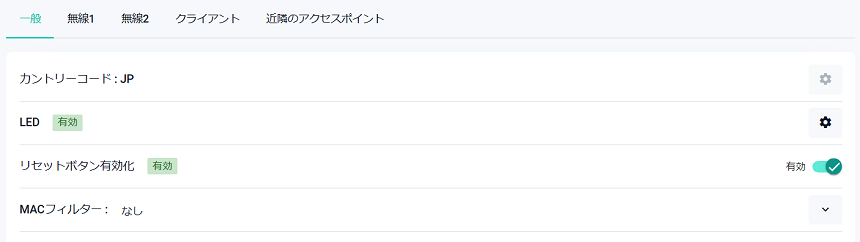
[index] AT-TQ6702 GEN2-R コマンドリファレンス 5.5.4
NoteCLIにおける制限事項は、基本的にすべてWeb GUIでの操作にも該当します。Web GUI上で各種機能の設定を行うときは、該当機能の解説編・コマンド編に記載の制限事項をご参照ください(全角文字および半角カナも入力できません)。
NoteWeb GUIの画面、メニュー構成、機能などは、ファームウェアのバージョンによって異なる可能性があります。
NoteWeb GUIの画面を開いた状態で長期間操作をしない状態が続くと、画面表示が正しく行われなくなることがあります。その場合はいったんログアウトし、再ログインしてください。
Note無線管理の各設定を行ったら、必ず画面右上の「設定適用」ボタンをクリックしてください。
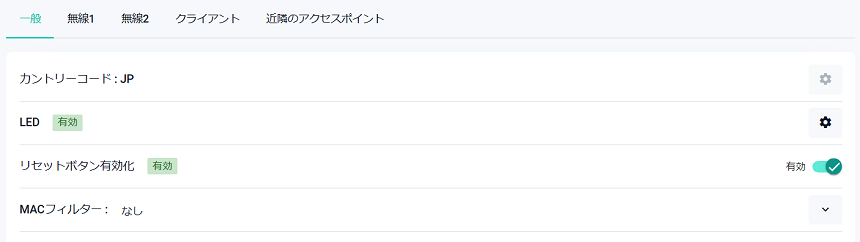
| 項目名 | 説明 |
|---|---|
| カントリーコード | JP(設定変更はできません) |
| LED | エコモード、PoE LEDの点灯色の設定を行います。 |
| リセットボタン有効化 | リセットボタンの有効、無効を切り替えます。 |
| MACフィルター | MACアドレスリストのアップロード、設定を行います。 |
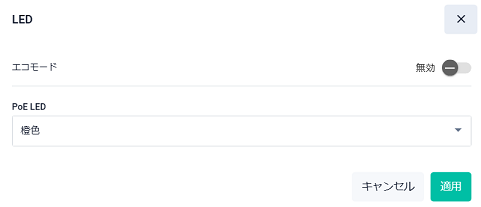
| 項目名 | 説明 |
|---|---|
| エコモード | エコモードの有効、無効を切り替えます。LEDを点灯する場合は「無効」、点灯させない場合は「有効」にします。デフォルトは「無効」です。 |
| PoE LED | PoEの給電を受けているときのLAN LEDの点灯色を「橙色」または「緑色」で選択します。デフォルトは「橙色」です。Note橙色点灯時にパケットの送受信が行われると、橙点灯(PoEの給電を受けているとき)と、緑点滅(パケットの送受信)が同時に行われるため、橙の濃淡で点滅しているように見える場合があります。 |

| 項目名 | 説明 |
|---|---|
| MACアドレスの絞り込み | MACアドレスリストの絞り込みを行えます。 |
| Xリスト | 登録されているMACアドレスリストの総数が表示されます。 |
| 「アップロード」ボタン | MACアドレスリストをCSVファイル形式で作成を行いアップロードします。 CSVファイルの各行は1列目がMACアドレス、2列目をコメントにします。 例 "0000.5e00.53b1","Client B1" "0000.5e00.53b2","Client B2" |
| 「設定」ボタン | MACフィルターを適用するMACアドレスリストを選択し、MACフィルターに適用するアクション(ブロックまたは許可)を設定します。 |
| 名前 | アップロードしたMACアドレスリストのファイル名が表示されます。 |
| エントリー数 | MACアドレスリストに登録されているMACアドレス数が表示されます。 |
| ステータス | MACフィルターに設定されているアクション(ブロックまたは許可)が表示されます。 |
| ダウンロードボタン(下向き矢印アイコン) | MACアドレスリストのファイルをダウンロードします。 |
| 削除ボタン(ゴミ箱アイコン) | MACアドレスリストを削除します。 |
| 展開ボタン(下向きアイコン) | MACアドレスリストに登録されているMACアドレス、コメントが表示されます。 |
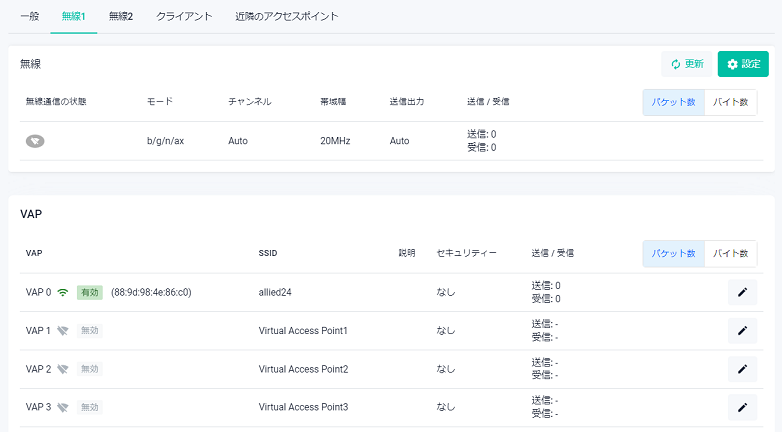
| 項目名 | 説明 |
|---|---|
| 「更新」ボタン | 無線欄、VAP欄に表示されている情報を最新に更新します。 |
| 項目名 | 説明 |
|---|---|
| 「設定」ボタン | 無線に関する設定を行えます。 |
| 無線通信の状態 | 無線通信の状態をアイコンの色で確認できます。無線が有効の場合は緑色、無効の場合は灰色で表示されます。 |
| モード | 現在設定している通信プロトコルが表示されます。 |
| チャンネル | 現在設定しているチャンネルが表示されます。 |
| 帯域幅 | 現在設定されている送信出力(Auto、MAX、High、Middle、Low、Min)が表示されます。 |
| 送信出力 | 現在設定されている使用帯域幅が表示されます。 |
| 送信、受信 | 送受信パケット数、またはバイト数が表示されます。 |
| 「バケット数」「バイト数」ボタン | 送信、受信欄に表示させるデータを選択するボタンです。 |
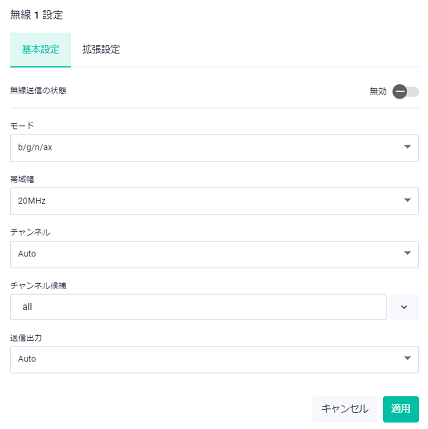
| 項目名 | 説明 |
|---|---|
| 無線送信の状態 | 無線電波の送受信を行うか否かを切り替えます。無線電波を送受信する場合は「有効」、しない場合は「無効」を選択します。デフォルトは「無効」です。 |
| モード | サポートする通信プロトコル(b/g、b/g/n、b/g/n/ax)を選択します。例えば、b/g/n/ax は b、g、n、ax の無線クライアントの接続をサポートします。デフォルトは「b/g/n/ax」です。 |
| 帯域幅 | 使用する帯域幅(20MHz、40MHz)を選択します。モード設定欄で「b/g」を選択している場合、40MHzの設定はできません。 デフォルトは「20MHz」です。 |
| チャンネル | 使用するチャンネル(Auto、1、2、3、4、5、6、7、8、9、10、11、12、13)を選択します。 「Auto」を選択すると、本製品は空きチャンネルを走査し自動的に干渉の少ないチャンネルを選択します。 チャンネルが自動選択されるのは本製品の起動時、および無線設定が再適用されたときになります。 「帯域幅」を「40MHz」に設定している場合、チャンネル10、11、12、13の設定はできません。 デフォルトは「Auto」です。 |
| チャンネル候補 | 「チャンネル」で「Auto」が選択されている場合に、自動選択されるチャンネルの候補を設定します。 緑色でハイライトされているチャンネルが候補になります。ハイライトされていないチャンネルは候補対象外となりそのチャンネルは使用されません。 デフォルトでは、すべてのチャンネル候補がハイライトされています。「帯域幅」を「40MHz」に設定している場合、チャンネル10、11、12、13の設定はできません。 デフォルトは「all」です。 |
| 送信出力 | 電波出力の強度(Auto、MAX、High、Middle、Low、Min)を選択します。デフォルトは「Auto」です。 |
| 「キャンセル」ボタン | 設定変更を保存せずにキャンセルします。 |
| 「適用」ボタン | 設定変更を一時的に保存します。設定変更を無線APに適用する場合はコンテンツ画面右上の「設定適用」ボタンをクリックしてください。 |
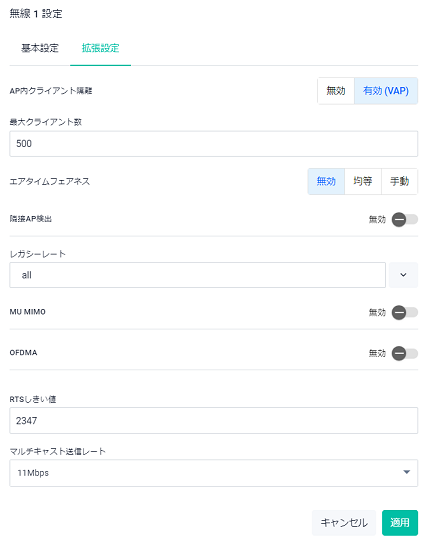
| 項目名 | 説明 |
|---|---|
| AP内クライアント隔離 | 無線APに接続している無線クライアント同士の通信を許可するかしないかの設定を行います。通信の制限を行わない場合は「無効」を選択します。デフォルトは「無効」です。
NoteWDSとの併用はできません。 Note「AP内クライアント隔離」を「有効」にすると、例えば公共の無線APとして運用する際、同時に接続しているユーザー間のセキュリティーを確保することができます。 |
| 最大クライアント数 | 無線1で接続可能な無線クライアント数を0~500の数値で設定します。 「0」に設定した場合、無線クライアントはその周波数帯で接続されません。デフォルトは「500」です。 |
| エアタイムフェアネス | 通信スピードにかかわらずVAP間とVAPに接続されている無線クライアントに対して通信時間(エアタイム)の設定を行います。各VAPに均等にエアタイムを割り振る場合は「均等」、VAPごとにエアタイムの割合を設定する場合は「手動」を選択します。デフォルトは「無効」です。「手動」を選択した場合は、「VAP」/「拡張設定」/「一般」のエアタイムの割当率をご覧ください。
Noteエアタイムフェアネスによりエアタイムの割り振り制御が可能な無線クライアント数は50台となります。51台目以降の無線クライアントとの通信の保証はできなくなるため、無線クライアント数が51台以上接続する環境では利用しないでください。 |
| 隣接AP検出 | 隣接AP検出の有効、無効を切り替えます。近くに設置されている無線APの検出を行う場合は「有効」、行わない場合は「無効」を選択します。デフォルトは「無効」です。検出された無線APは、「無線管理/近隣のアクセスポイント」にて確認できます。 |
| レガシーレート | 通信プロトコルが「b/g」の場合のレート(通信速度)を設定します。デフォルトでは 54、48、36、24、18、12、11、9、6、5.5、2、1 が選択されています。緑色でハイライトされている通信速度が対象になります。デフォルトは「all」です。 |
| MU MIMO | MU-MIMOの有効、無効を切り替えます。MU-MIMOを使用する場合は「有効」、しない場合は「無効」を選択します。 MU-MIMOは複数の無線クライアントの同時通信が可能になります。デフォルトは「無効」です。 Note無線クライアントの接続場所によって、MU-MIMO によるスループットの効果が得られない場合があります。無線アクセスポイントを見通せる接続場所に変えてみることで改善される場合があります。 NoteMU-MIMO対応の無線クライアントが一定期間低レートでの通信を続けている場合、MU-MIMOグループが解除され、MU-MIMOでの通信ができなくなります。MU-MIMOグループを解除された無線クライアントは無線の再接続が行われるまでMU-MIMOでの通信ができません。 NoteUL MU-MIMOは無線1では使用できません。UL MU-MIMOは無線2かつ使用帯域幅が20MHzの際に使用できます Note無線モードをb/g/nに設定している場合はMU-MIMOを使用できません。 |
| OFDMA | OFDMAの有効、無効を切り替えます。OFDMAを使用する場合は「有効」、しない場合は「無効」を選択します。「有効」にすると、複数の無線クライアントへの同時送信や複数の無線クライアントからの同時受信が可能になります。デフォルトは「無効」です。
NoteOFDMAはショートパケットを多用する環境においてチャンネル利用効率を向上させますが、ロングパケットを中心とする通常の利用条件ではオーバーヘッドの影響によりスループットを低下させる場合があります。 Noteモードでb/g/nを設定している場合は使用できません。 |
| RTSしきい値 | b、gによる通信において、RTS(送信要求)パケットを送信するか否かを決定するためのパケットサイズです。サイズを設定すると、送信しようとしているパケットがこのサイズよりも大きな場合に、パケットの送信前にRTSパケットを送信します。0~2347の数値で設定します。デフォルトは「2347」です。 RTSしきい値を低く設定すると、頻繁にRTSパケットが送信されます。これは、より多くの無線帯域を消費し、スループットを下げますが、通信トラフィックが多いとか、干渉を受けているネットワークにおいては、コリジョンや干渉が改善されることがあります。
Noten、axによる通信では、設定値に関係なくパケットの送信前にRTSパケットを送信します。 |
| マルチキャスト送信レート | 本製品のマルチキャスト・ブロードキャスト送信レート(1Mbps、2Mbps、5.5Mbps、11Mbps)を選択します。デフォルトは「11Mbps」です。 |
| 「キャンセル」ボタン | 設定変更を保存せずにキャンセルします。 |
| 「適用」ボタン | 設定変更を一時的に保存します。設定変更を無線APに適用する場合はコンテンツ画面右上の「設定適用」ボタンをクリックしてください。 |
NoteVAPの同時使用数は5個以内を推奨します。
| 項目名 | 説明 | |||||||
|---|---|---|---|---|---|---|---|---|
| VAP | 各VAPの設定状況が表示されます。VAPが有効の場合は緑色、無効の場合は灰色のアイコンで表示されます。
NoteVAP0は常に有効で設定変更はできません。 | |||||||
| SSID | VAPに設定されているSSIDが表示されます。
VAPのデフォルトSSID
| |||||||
| 説明 | VAPに設定されている説明が表示されます。 | |||||||
| セキュリティー | VAPに設定されているセキュリティーが表示されます。 | |||||||
| 送信、受信 | 送受信パケット数、またはバイト数が表示されます。 | |||||||
| 「バケット数」「バイト数」ボタン | 送信、受信欄に表示させるデータを選択するボタンです。 | |||||||
| QRコードアイコン | 無線の無線通信状態、VAPのステータスが有効の場合に表示されるアイコンです。アイコンをクリックすると、無線設定の情報が含まれるQRコードが作成されます。 | |||||||
| 編集ボタン(鉛筆アイコン) | VAPに関する設定を行えます。 | |||||||
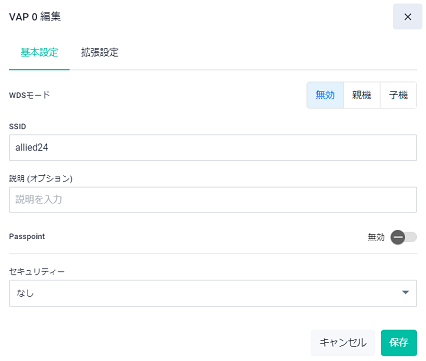
| 項目名 | 説明 | ||||||
|---|---|---|---|---|---|---|---|
| WDSモード(VAP0のみ) | WDSの親機・子機の設定を行えます。WDSの親機に設定する場合は「親機」、子機に設定する場合は「子機」を選択します。デフォルトは「無効」です。
Note「親機」または「子機」を設定した場合、VAP1~15の使用はできません。 | ||||||
| SSID(VAP0) | 該当のVAPが使用するSSID(ネットワーク名)を入力します。1~32文字の半角英数記号で入力します。デフォルトは「allied24」です。 | ||||||
| SSID(VAP1~15) | 該当のVAPが使用するSSID(ネットワーク名)を入力します。1~32文字の半角英数記号で入力します。デフォルトは「Virtual Access Point X」です(XはVAPの番号)。 | ||||||
| 説明(オプション) | VAPの説明を入力します。デフォルトは空欄です。 | ||||||
| Passpoint | Passpointの有効、無効を切り替えます。有効にすると、VAP編集画面の拡張設定タブの下にPasspointタブ、802.11uタブが表示されます。デフォルトは無効です。 | ||||||
| セキュリティー | 「なし」、「スタティックWEP」、「WPAパーソナル」、「WPAエンタープライズ」から選択します。 デフォルトは「なし」です。
NoteスタティックWEPは、無線1、無線2のVAP0、無線編集-基本設定のモード欄にて、無線1の場合は「b/g」、無線2の場合は「a」を選択している場合のみ設定適用できます。 NotePasspointを有効時のセキュリティー設定は「WPAエンタープライズ」固定です。 | ||||||
| セキュリティーで「スタティックWEP」を選択すると表示される項目: | |||||||
| 認証方式 | スタティックWEPの認証方式(オープンシステム、共有キー)を選択します。セキュリティー対策のためには、オープンシステムを設定することをおすすめします。デフォルトは「オープンシステム」です。
| ||||||
| キーの長さ | WEPキーの強度を選択します。デフォルトは「128ビット」です。
64ビット | ||||||
| キーのタイプ | WEPキーの生成方法を選択します。デフォルトは「HEX」です。
HEX | ||||||
| キー | 指定した「キーの長さ」、「キーのタイプ」通りにWEPキーを入力します。デフォルトは「なし」です。 キー1~4の4種類のキーを登録しておくことができますが実際に通信で使用するのは1つです。また、通信を行うためには、無線クライアントでも「送信するWEPキー番号」で選択したキーと同じキーを設定する必要があります。 | ||||||
| 使用するWEPキー番号 | 1~4のWEPキーのうち、実際に使用するキーを選択します。デフォルトは「1」です。 | ||||||
| セキュリティーで「WPAパーソナル」を選択すると表示される項目: | |||||||
| キー | WPAパーソナルで使用するセキュリティーキーを8~63文字の半角英数記号で入力します。大文字、小文字は区別されます。デフォルトは「空欄」です。 | ||||||
| セキュリティーで「WPAエンタープライズ」を選択すると表示される項目: | |||||||
| RADIUS 認証グループ | WPAエンタープライズで使用する認証用RADIUSサーバーグループを選択します。デフォルトは「無効」です。 | ||||||
| RADIUS アカウンティンググループ | WPAエンタープライズで使用するアカウンティング用RADIUSサーバーグループを選択します。デフォルトは「無効」です。 | ||||||
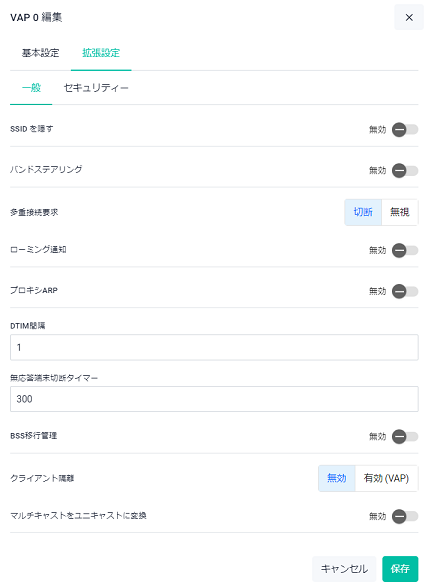
| 項目名 | 説明 |
|---|---|
| SSIDを隠す | SSIDを隠すかの有効、無効を切り替えます。無線クライアントに本製品のSSIDを表示する場合は「無効」、表示させないようにするには「有効」を選択します。デフォルトは「無効」です。 |
| バンドステアリグ | バンドステアリングの有効、無効を切り替えます。バンドステアリング機能を「有効」にすると、2.4GHz・5GHz帯の両方をサポートしている無線クライアントに対し、混雑していない帯域へ接続を促すようになり、無線の混雑を軽減します。デフォルトは「無効」です。
Noteバンドステアリング機能を使用する場合は、必ず無線1を「有効」に設定してください。無線2のみを有効にしても使用できません。 Note無線1が無効の場合は本機能は動作しません。 Noteバンドステアリング機能は、無線1、無線2で共有の設定となります。 Noteバンドステアリングを行う無線間のVAPインターフェースの設定は、すべて同じ設定にする必要があります。異なる場合は正しく動作しません。 |
| 多重接続要求 | 接続状態を保持している端末からの接続要求に対する処理の方法(切断、無視)を選択します。「切断」は、切断してから接続を受け入れます。「無視」は、切断処理を行わずに通常のプロセスで接続します。デフォルトは「切断」です。 |
| ローミング通知 | ローミング通知の有効、無効を切り替えます。ローミング通知を行う場合は「有効」、行わない場合は「無効」を選択します。「有効」にすると、無線クライアントが本製品に接続したとき、本製品の管理VLANに設定されているネットワークへ通知のブロードキャストフレームが送信されます。本フレームを受信した無線APは自身の無線クライアント接続情報を更新します。デフォルトは「無効」です。
Note本機能を使用するためには同一サブネット上の無線APで、互いに「有効」に設定されている必要があります。 |
| プロキシARP | プロキシARPの有効、無効を切り替えます。プロキシARPを使用する場合は「有効」、使用しない場合は「無効」を選択します。「有効」を選択すると、無線APに接続されている無線クライアントのIPアドレス宛てのARP要求に代理応答し無線VAPからは送信しません。無線APに接続されていない無線クライアント宛てのARP要求は破棄し、無線VAPから送信されません。 「無効」を選択するとプロキシARPを使用しません。すべてのARP要求は無線VAPから送信されます。デフォルトは「無効」です。 |
| DTIM間隔 | DTIM間隔を1~5のいずれかの数値で指定します。DTIM間隔の数値を大きくすることにより省電力の効果が大きくなりますが、応答が遅くなります。数値を小さくすると省電力の効果が小さくなりますが、応答が早くなります。デフォルトは「1」です。 |
| エアタイムの割当率 | 各VAPにエアタイムを割り振ります。0~100の間で指定し、各VAPに割り当てたエアタイムの合計が100を超えないように設定します。
Note本設定項目は、無線設定のエアタイムフェアネスで「手動」を設定した際に表示されます。 |
| 無応答端末切断タイマー | 無線APに対し通知が行われずにいなくなった無線クライアントを切断するまでの時間を指定します。30~3600(秒)の範囲で指定できます。デフォルトは「300」です。 |
| BSS移行管理 | BSS移行管理の有効、無効を切り替えます。「有効」にすると、ネットワーク負荷分散やBSS終了をトリガーとして、無線クライアントに対し特定の無線APや優先無線APへローミングを行うよう要求を行います。デフォルトは「無効」です。 |
| クライアント隔離 | 同一のバーチャルアクセスポイント(VAP)に接続している無線クライアント同士の通信を許可する場合は「無効」、通信を許可しない場合は「有効(VAP)」を選択します。デフォルトは「無効」です。
NoteWDSとの併用はできません。 Note「クライアント隔離」を「有効」にすると、例えば公共の無線APとして運用する際、同時に接続しているユーザー間のセキュリティーを確保することができます。 |
| マルチキャストをユニキャストに変換 | マルチキャスト/ブロードキャストデータをユニキャストデータに変換するかどうかを切り替えます。ユニキャストデータに変換する場合は「有効」、変換しない場合は「無効」を選択します。デフォルトは「無効」です。
NoteダイナミックVLAN有効VAPにおいて、IPv6のRouter AdvertisementのIP自動設定を有効にしたIPv6通信を利用する場合は、マルチキャストをユニキャストに変換を「有効」にしてください。 Note各VAPでサポート可能な無線クライアントは200台までです。 Note本機能はWDSとの併用は未サポートです。 |
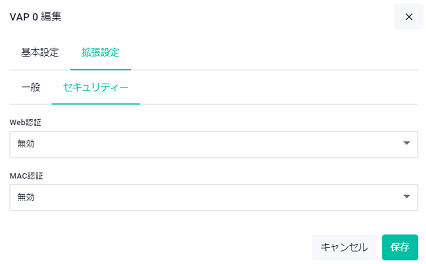
| 項目名 | 説明 |
|---|---|
| Web認証 | Web認証を行う場合に設定を行います。「無効」、「RADIUSサーバー」、「クリックスルー」、「外部ページリダイレクト」から選択します。 「RADIUSサーバー」は本製品のローカルRADIUSサーバーを利用して認証を行います。 「クリックスルー」は利用規約のページが表示され、ページ内のボタンをクリックすることにより、認証後リダイレクトで設定したページが表示されます。 「外部ページリダイレクト」はSNSなどの第三者機関のWeb認証を使用して接続できるようになります。 |
| MAC認証 | MAC認証を行う場合に設定を行います。「無効」、「radius」、「MACフィルター」、「MACフィルター + 外部RADIUS」、「AMFアプリケーションプロキシー」から選択します。 「radius」は本製品のローカルRADIUSサーバーを利用して認証を行います。「MACフィルター」は無線管理/一般で登録したMACフィルターを利用して認証を行います。 「MACフィルター + 外部RADIUS」は無線管理/一般で登録したMACフィルターとRADIUSサーバーを利用して認証を行います。初めに本製品のMACフィルターを参照し接続可能か否かの判断を行い、接続不可となった場合にRADIUSで認証を試み認証が通ると接続できます。初めに本製品のMACアドレスで接続可能となった場合はRADIUSの認証が不可でも接続できます。 「AMFアプリケーションプロキシー」は弊社のAMF-SECurityコントローラー AT-SecureEnterpriseSDN Controller(AT-SESC)やAMF Security miniのホワイトリスト、ブラックリストに照会し認証を行います。 |
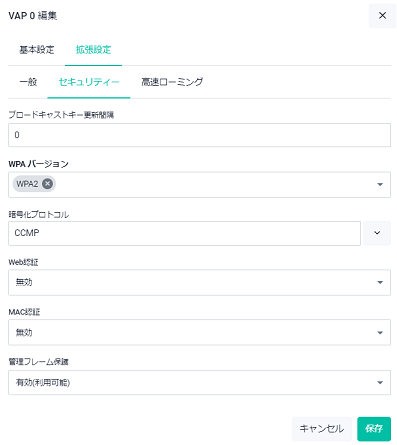
| 項目名 | 説明 | ||||||||||
|---|---|---|---|---|---|---|---|---|---|---|---|
| ブロードキャストキー更新間隔 | VAPに接続している無線クライアントに送信するブロードキャストパケットのキーの更新間隔を設定します。0~86400(秒)が入力できます。「0」は、キーを更新しません。デフォルトは「0」です。 | ||||||||||
| WPAバージョン | 使用するWPAバージョンを選択します。デフォルトは「WPA2」です。
NoteWPAのみの設定はできません。
| ||||||||||
| 暗号化プロトコル | 暗号化プロトコルはWPAバージョンの設定により紐づいて設定されます。
| ||||||||||
| Web認証 | Web認証を行う場合に設定を行います。「無効」、「RADIUSサーバー」、「クリックスルー」、「外部ページリダイレクト」から選択します。 「RADIUSサーバー」は本製品のローカルRADIUSサーバーを利用して認証を行います。 「クリックスルー」は利用規約のページが表示され、ページ内のボタンをクリックすることにより、認証後リダイレクトで設定したページが表示されます。 「外部ページリダイレクト」はSNSなどの第三者機関のWeb認証を使用して接続できるようになります。 | ||||||||||
| MAC認証 | MAC認証を行う場合に設定を行います。「無効」、「radius」、「MACフィルター」、「MACフィルター + 外部RADIUS」、「AMFアプリケーションプロキシー」から選択します。 「radius」は本製品のローカルRADIUSサーバーを利用して認証を行います。 「MACフィルター」は無線管理/一般で登録したMACフィルターを利用して認証を行います。 「MACフィルター + 外部RADIUS」は無線管理/一般で登録したMACフィルターとRADIUSサーバーを利用して認証を行います。初めに本製品のMACフィルターを参照し接続可能か否かの判断を行い、接続不可となった場合にRADIUSで認証を試み認証が通ると接続できます。初めに本製品のMACアドレスで接続可能となった場合はRADIUSの認証が不可でも接続できます。 「AMFアプリケーションプロキシー」は弊社のAMF-SECurityコントローラー AT-SecureEnterpriseSDN Controller(AT-SESC)やAMF Security miniのホワイトリスト、ブラックリストに照会し認証を行います。 | ||||||||||
| 管理フレーム保護 | 無線クライアントがMFPに対応している場合、IEEE 802.11管理フレームを保護することが可能です。WPAバージョンで「WPA2」以外を選択している場合は設定があらかじめ決められています。
NoteWDS設定時は強制的に「無効」に設定されます。
|
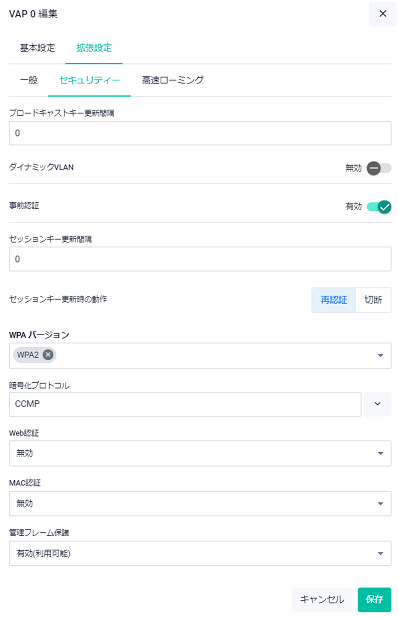
| 項目名 | 説明 | ||||||||||
|---|---|---|---|---|---|---|---|---|---|---|---|
| ブロードキャストキー更新間隔 | VAPに接続している無線クライアントに送信するブロードキャストパケットのキーの更新間隔を設定します。0~86400(秒)が入力できます。「0」はキーを更新しません。デフォルトは「0」です。 | ||||||||||
| ダイナミックVLAN | ダイナミックVLANの有効・無効を切り替えます。ダイナミックVLANを「有効」にすると、無線APでダイナミックVLANを有効にします。デフォルトは「無効」です。 | ||||||||||
| 事前認証 | 事前認証の有効・無効を切り替えます。事前認証を「有効」にすると、無線クライアントが現在使用している無線APから、ローミング先となる無線APに事前認証情報を中継します。これにより、無線クライアントのローミング時における認証がスピードアップされます。デフォルトは「有効」です。 | ||||||||||
| セッションキー更新間隔 | VAPに接続している無線クライアントに送信するセッションキーの更新間隔を設定します。0~86400(秒)が入力できます。「0」は、キーを更新しません。デフォルトは「0」です。 | ||||||||||
| セッションキー更新時の動作 | セッションキーの更新時に無線クライアントとの接続を切断する場合は「切断」、再認証を行う場合は「再認証」を選択します。デフォルトは「再認証」です。 | ||||||||||
| WPAバージョン | 使用するWPAバージョンを選択します。デフォルトは「WPA2」です。
NoteWPAのみの設定はできません。
| ||||||||||
| 暗号化プロトコル | 暗号化プロトコルはWPAバージョンの設定により紐づいて設定されます。
| ||||||||||
| Web認証 | Web認証を行う場合に設定を行います。「無効」、「RADIUSサーバー」、「クリックスルー」、「外部ページリダイレクト」から選択します。 「RADIUSサーバー」は本製品のローカルRADIUSサーバーを利用して認証を行います。 「クリックスルー」は利用規約のページが表示され、ページ内のボタンをクリックすることにより、認証後リダイレクトで設定したページが表示されます。 「外部ページリダイレクト」はSNSなどの第三者機関のWeb認証を使用して接続できるようになります。 | ||||||||||
| MAC認証 | MAC認証を行う場合に設定を行います。「無効」、「radius」、「MACフィルター」、「MACフィルター + 外部RADIUS」、「AMFアプリケーションプロキシー」から選択します。 「radius」は本製品のローカルRADIUSサーバーを利用して認証を行います。 「MACフィルター」は無線管理/一般で登録したMACフィルターを利用して認証を行います。 「MACフィルター + 外部RADIUS」は無線管理/一般で登録したMACフィルターとRADIUSサーバーを利用して認証を行います。初めに本製品のMACフィルターを参照し接続可能か否かの判断を行い、接続不可となった場合にRADIUSで認証を試み認証が通ると接続できます。初めに本製品のMACアドレスで接続可能となった場合はRADIUSの認証が不可でも接続できます。 「AMFアプリケーションプロキシー」は弊社のAMF-SECurityコントローラー AT-SecureEnterpriseSDN Controller(AT-SESC)やAMF Security miniのホワイトリスト、ブラックリストに照会し認証を行います。 | ||||||||||
| 管理フレーム保護 | 無線クライアントがMFPに対応している場合、IEEE 802.11管理フレームを保護することが可能です。WPAバージョンで「WPA2」以外を選択している場合は設定があらかじめ決められています。
NoteWDS設定時は強制的に「無効」に設定されます。
|
| 項目名 | 説明 | ||||||||||
|---|---|---|---|---|---|---|---|---|---|---|---|
| RADIUS アカウンティング | RADIUSアカウンティングの有効・無効を切り替えます。RADIUSアカウンティングを「有効」にすると、ユーザーを認証したRADIUSサーバーを使用して、ユーザーがセッション中に使用したリソース(使用時間など)を記録することができます。また、RADIUSが提供する機能なども使用することができます。デフォルトは「無効」です。 | ||||||||||
| 認証ページプロキシ | 認証ページプロキシの有効・無効を切り替えます。認証ページ(Webサーバー)を使用する場合は「有効」を選択し、「ベースURL」欄にアドレスを入力します。無線AP本体の認証ページを使用する場合は「無効」を選択します。デフォルトは「無効」です。 認証ページプロキシが「有効」のとき、無線APは任意のWebサーバー上のWeb認証用のページを取得し、Web認証を行います。 任意のWebサーバー上では下記のWeb認証用のページを準備する必要があります。 NoteHTML/CSSの書き方や書式、編集後の問題に関してはサポート対象外となります。あらかじめご了承ください。 NoteCSSファイルや画像ファイルを使用できますが、HTML内で相対パスでの指定が必須となります。
| ||||||||||
| 認証後リダイレクト | Web認証に成功した後に表示するページを指定します。デフォルトは「無効」です。
| ||||||||||
| セッションタイムアウト間隔 | 認証済み無線クライアントとのセッションを切断または再認証するまでの時間(秒)を指定します。0~86400(秒)が入力できます。デフォルトは「3600」です。 | ||||||||||
| セッションタイムアウト時の動作 | セッションタイムアウト時に無線クライアントとの接続を切る場合は「切断」、再認証を行う場合は「再認証」を選択します。デフォルトは「再認証」です。 | ||||||||||
| ウォールドガーデン | ウォールドガーデン機能はWeb認証が完了する前のユーザーや未認証のユーザーに対して閲覧可能なページを指定できる機能です。指定したページ以外を閲覧しようとした場合にはWeb認証ページが再度表示されます。 FQDNアドレス、IPv4アドレス、IPv4アドレス/マスクの3通りで指定でき、最大50件まで登録できます。 FQDNアドレスではホスト名(ホスト上のパスは含めない)にワイルドカードを使用することができます(例:*.example.com、example.*.com、example.*)。デフォルトは未設定です。 設定欄右端の下向きアイコンをクリックし、「+ エントリーを追加」リンクをクリックすると入力欄が表示されます。入力欄を増やす場合も「+ エントリーを追加」リンクをクリックします。追加した入力欄を削除する場合はゴミ箱アイコンをクリックします。 | ||||||||||
| ウォールドガーデン用DNSプロキシ | ウォールドガーデン用DNSプロキシの有効・無効を切り替えます。DNSプロキシを使用する際は「有効」、使用しない場合は「無効」を選択します。
「有効」を選択すると、ウォールドガーデン機能使用時に無線APに接続されている無線クライアントからのDNS問合せや無線クライアントへのDNS応答を代理で行います。 また「有効」を選択することでDNSラウンドロビンに対応することができます。デフォルトは「無効」です。 Noteウォールドガーデンでワイルドカードを使用したアドレスを含めて設定を適用を行った場合、本設定は自動で「有効」となります。 Noteウォールドガーデンでワイルドカードを使用したアドレスを除いて設定適用を行った場合は、本設定は自動で「無効」にはなりません。 | ||||||||||
| 管理フレーム保護 | 無線クライアントがMFPに対応している場合、IEEE 802.11管理フレームを保護することが可能です。WPAバージョンで「WPA2」以外を選択している場合は設定があらかじめ決められています。
NoteWDS設定時は強制的に「無効」に設定されます。
|
<html> <head> <title>Web Authentication Page</title> </head> <form method="post"> ユーザー名:<input type="text" name="userid"><br> パスワード:<input type="password" name="password"><br> <input type="submit" value="Connect"></input> </form> </html>
| 項目名 | 説明 |
|---|---|
| 認証ページプロキシ | 認証ページプロキシの有効・無効を切り替えます。認証ページプロキシが「有効」のとき、無線APは任意のWebサーバー上のWeb認証用のページを取得し、Web認証を行います。 任意のWebサーバー上では下記のようなWeb認証用のページを準備する必要があります。 NoteHTML/CSSの書き方や書式、編集後の問題に関してはサポート対象外となります。あらかじめご了承ください。 NoteSSファイルや画像ファイルを使用できますが、HTML内で相対パスでの指定が必須となります。
|
| 認証後リダイレクト | Web認証に成功した後に表示するページを指定します。デフォルトは「無効」です。
|
| セッションタイムアウト間隔 | 認証済み無線クライアントとのセッションを切断または再認証するまでの時間(秒)を指定します。0~86400(秒)が入力できます。デフォルトは「3600」です。 |
| セッションタイムアウト時の動作 | セッションタイムアウト時に無線クライアントとの接続を切る場合は「切断」、再認証を行う場合は「再認証」を選択します。デフォルトは「再認証」です。 |
| ウォールドガーデン | ウォールドガーデン機能はWeb認証が完了する前のユーザーや未認証のユーザーに対して閲覧可能なページを指定できる機能です。指定したページ以外を閲覧しようとした場合にはWeb認証ページが再度表示されます。 FQDNアドレス、IPv4アドレス、IPv4アドレス/マスクの3通りで指定でき、最大50件まで登録できます。 FQDNアドレスではホスト名(ホスト上のパスは含めない)にワイルドカードを使用することができます(例:*.example.com、example.*.com、example.*)。デフォルトは未設定です。 設定欄右端の下向きアイコンをクリックし、「+ エントリーを追加」リンクをクリックすると入力欄が表示されます。入力欄を増やす場合も「+ エントリーを追加」リンクをクリックします。追加した入力欄を削除する場合はゴミ箱アイコンをクリックします。 |
| ウォールドガーデン用DNSプロキシ | ウォールドガーデン用DNSプロキシの有効・無効を切り替えます。DNSプロキシを使用する際は「有効」、使用しない場合は「無効」を選択します。「有効」を選択すると、ウォールドガーデン機能使用時に無線APに接続されている無線クライアントからのDNS問合せや無線クライアントへのDNS応答を代理で行います。 また「有効」を選択することでDNSラウンドロビンに対応することができます。デフォルトは「無効」です。 Noteウォールドガーデンでワイルドカードを使用したアドレスを含めて設定を適用を行った場合、本設定は自動で「有効」となります。 Noteウォールドガーデンでワイルドカードを使用したアドレスを除いて設定適用を行った場合は、本設定は自動で「無効」にはなりません。 |
<pre class="code screen"> <html> <head> <title>Terms of Service</title> </head> <form method="post"> <input type="submit" value="Agree"></input> </form> </html>
| 項目名 | 説明 |
|---|---|
| 外部ページURL | リダイレクトさせるURLを1~128文字の半角英数記号で入力します。デフォルトは空欄です。 |
| RADIUSサーバー | RADIUSサーバーを選択します。 |
| RADIUSアカウンティング | RADIUSアカウンティングの有効・無効を切り替えます。「有効」にすると、ユーザーを認証したRADIUSサーバーを使用して、ユーザーがセッション中に使用したリソース(使用時間など)を記録することができます。また、RADIUSが提供する機能なども使用することができます。デフォルトは「無効」です。 |
| 認証後リダイレクト | Web認証に成功した後に表示するページを指定します。デフォルトは「無効」です。
|
| セッションタイムアウト間隔 | 認証済み無線クライアントとのセッションを切断または再認証するまでの時間(秒)を指定します。0~86400(秒)が入力できます。デフォルトは「3600」です。 |
| セッションタイムアウト時の動作 | セッションタイムアウト時に無線クライアントとの接続を切る場合は「切断」、再認証を行う場合は「再認証」を選択します。デフォルトは「再認証」です。 |
| ウォールドガーデン | ウォールドガーデン機能はWeb認証が完了する前のユーザーや未認証のユーザーに対して閲覧可能なページを指定できる機能です。指定したページ以外を閲覧しようとした場合にはWeb認証ページが再度表示されます。 FQDNアドレス、IPv4アドレス、IPv4アドレス/マスクの3通りで指定でき、最大50件まで登録できます。 FQDNアドレスではホスト名(ホスト上のパスは含めない)にワイルドカードを使用することができます(例:*.example.com、example.*.com、example.*)。デフォルトは未設定です。 設定欄右端の下向きアイコンをクリックし、「+ エントリーを追加」リンクをクリックすると入力欄が表示されます。入力欄を増やす場合も「+ エントリーを追加」リンクをクリックします。追加した入力欄を削除する場合はゴミ箱アイコンをクリックします。 |
| ウォールドガーデン用DNSプロキシ | ウォールドガーデン用DNSプロキシの有効・無効を切り替えます。DNSプロキシを使用する際は「有効」、使用しない場合は「無効」を選択します。「有効」を選択すると、ウォールドガーデン機能使用時に無線APに接続されている無線クライアントからのDNS問合せや無線クライアントへのDNS応答を代理で行います。 また「有効」を選択することでDNSラウンドロビンに対応することができます。デフォルトは「無効」です。 Noteウォールドガーデンでワイルドカードを使用したアドレスを含めて設定を適用を行った場合、本設定は自動で「有効」となります。 Noteウォールドガーデンでワイルドカードを使用したアドレスを除いて設定適用を行った場合は、本設定は自動で「無効」にはなりません。 |
| 項目名 | 説明 |
|---|---|
| MAC認証 ユーザー名 区切り文字 | MACベース認証のRADIUS属性の区切り文字を「ハイフン」、「コロン」、「無し」の中から選択します。デフォルトは「ハイフン」です。 例)ハイフン:ab-cd-ef-01-23-45、コロン:ab:cd:ef:01:23:45、無し:abcdef123456 |
| MAC認証 ユーザー名 文字 | MACベース認証のRADIUS属性を「大文字」にするか「小文字」にするかを選択します。デフォルトは「小文字」です。 |
| MAC認証 パスワード | MACベース認証のRADIUS User-Password属性を「固定」にするか、「ユーザー名」と同一の文字列にするかを選択します。デフォルトは「ユーザー名」です。 |
| パスワード | MAC認証 パスワード欄で「固定」選択時のみ表示。MACベース認証のUser-Password Formatの固定パスワードを64文字までの半角英数記号で入力します。デフォルトは空欄です。 |
| 項目名 | 説明 |
|---|---|
| RADIUSサーバー | 認証に使用するRADIUSサーバーを選択します。デフォルトは「radius」です。 |
| MAC認証 ユーザー名 区切り文字 | MACベース認証のRADIUS属性の区切り文字を「ハイフン」、「コロン」、「無し」の中から選択します。デフォルトは「ハイフン」です。 例)ハイフン:ab-cd-ef-01-23-45、コロン:ab:cd:ef:01:23:45、無し:abcdef123456 |
| MAC認証 ユーザー名 文字 | MACベース認証のRADIUS属性を「大文字」にするか「小文字」にするかを選択します。デフォルトは「小文字」です。 |
| MAC認証 パスワード | MACベース認証のRADIUS User-Password属性を「固定」にするか、「ユーザー名」と同一の文字列にするかを選択します。デフォルトは「ユーザー名」です。 |
| パスワード | MAC認証 パスワード欄で「固定」選択時のみ表示。MACベース認証のUser-Password Formatの固定パスワードを64文字までの半角英数記号で入力します。デフォルトは空欄です。 |
| 項目名 | 説明 |
|---|---|
| AMFアプリケーションプロキシーサーバー | 認証に使用するAMFアプリケーションプロキシーサーバーを選択します。デフォルトは「未選択」です。 |
| クリティカルモード | クリティカルモードの設定を、「有効」、「無効」から選択します。デフォルトは「無効」です。 「有効」に設定すると、AMFアプリケーションプロキシーサーバーとの接続が失われた場合に、新しい無線クライアントの接続要求をすべて許可します。「無効」に設定すると、新しい無線クライアントの接続要求をすべて拒否します。既に接続していた無線クライアントはそのまま通信できます。 |
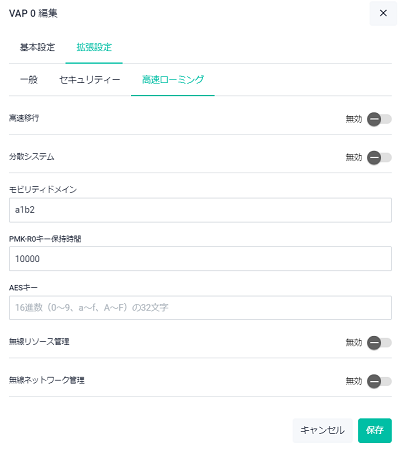
Note高速ローミングの機能は「セキュリティー」のモードが「WPAパーソナル」、「WPAエンタープライズ」のときのみ設定可能となります。セキュリティータブのモードが「無し」のときは高速ローミングの機能はすべて「無効」となります。
| 項目名 | 説明 |
|---|---|
| 高速移行 | 高速移行の有効・無効を切り替えます。IEEE 802.11r による高速移行(高速ローミング)を行う場合は「有効」、行わない場合は「無効」を選択します。デフォルトは「無効」です。 |
| 分散システム | 分散システムの有効・無効を切り替えます。分散システム(DS)を介した認証要求を行う場合は「有効」、行わない場合は「無効」を選択します。デフォルトは「無効」です。 |
| モビリティドメイン | 高速移行を行う無線APのモビリティドメインを指定します。デフォルトは「a1b2」です。 |
| PMK-R0キー保持時間 | PMK-R0の保持時間を指定します。デフォルトは「10000」です。 |
| AESキー | 無線AP間でPMK-R1をやり取りするときの暗号化に用いるAESキーを指定します。デフォルトは空欄です。 |
| 無線リソース管理 | 無線リソース管理の有効・無効を切り替えます。IEEE 802.11k RRM(無線リソース管理)を行う場合は「有効」、行わない場合は「無効」を選択します。デフォルトは「無効」です。 |
| 無線ネットワーク管理 | 無線ネットワーク管理の有効・無効を切り替えます。IEEE 802.11v WNM(無線ネットワーク管理)を行う場合は「有効」、行わない場合は「無効」を選択します。デフォルトは「無効」です。 |
NoteAESキーは高速移行が有効な場合に必須となります。また、無線リソース管理または無線ネットワーク管理が有効で、高速移行が無効な場合でも必須となります。
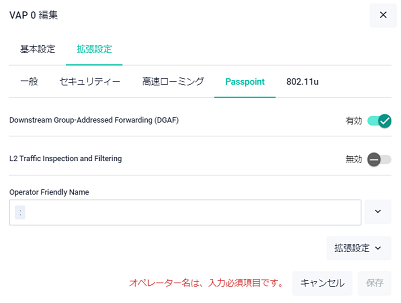
| 項目名 | 説明 | ||||||
|---|---|---|---|---|---|---|---|
| Downstream Group-Addressed Forwarding (DGAF) | マルチキャストとブロードキャストフレームを送信するかしないかの有効、無効を切り替えます。マルチキャストとブロードキャストフレームを送信しないようにする場合は「有効」、する場合は「無効」を選択します。デフォルトは「無効」です。 | ||||||
| L2 Traffic Inspection and Filtering | VAP間のL2トラフィック(ARP、ICMP、TDLS)を破棄するかしないかの有効、無効を切り替えます。VAP間のL2トラフィック(ARP、ICMP、TDLS)を破棄する場合は「有効」、しない場合は「無効」を選択します。デフォルトは「無効」です。 | ||||||
| Operator Friendly Name | サービスを提供しているオペレーター名と言語を指定します。 設定欄右端の下向きアイコンをクリックし、「+ エントリーを追加」リンクをクリックすると入力欄が表示されます。入力欄を増やす場合も「+ エントリーを追加」リンクをクリックします。追加した入力欄を削除する場合はゴミ箱アイコンをクリックします。
| ||||||
| 拡張設定ボタン | Passpointの詳細設定欄が展開されます。 |
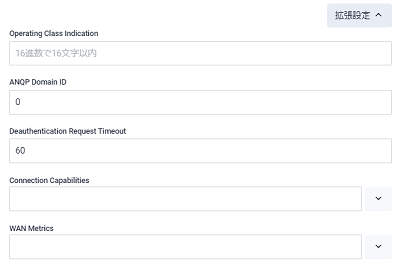
| 項目名 | 説明 | ||||||||||||||||||||||||||||
|---|---|---|---|---|---|---|---|---|---|---|---|---|---|---|---|---|---|---|---|---|---|---|---|---|---|---|---|---|---|
| Operating Class Indication | 無線出力している無線情報のオペレーティングクラス識別番号を指定します。通常、無線1は「51」、無線2は「7376」を指定します。 | ||||||||||||||||||||||||||||
| ANQP Domain ID | ANQP(Access Network Query Protocol)のドメインIDを0~65535で指定します。デフォルトは「0」です。 | ||||||||||||||||||||||||||||
| Deauthentication request timeout | 接続拒否した内容が記載された通知ページをダウンロードできるようにする時間(秒)を指定します。デフォルトは「60」です。 | ||||||||||||||||||||||||||||
| Connection Capability | Connection Capabilityの設定を行います。Connection Capability欄では通信が可能なポートやプロトコル、ステータスの設定を行います。 設定欄右端の下向きアイコンをクリックし、「+ エントリーを追加」リンクをクリックすると入力欄が表示されます。入力欄を増やす場合も「+ エントリーを追加」リンクをクリックします。追加した入力欄を削除する場合はゴミ箱アイコンをクリックします。
| ||||||||||||||||||||||||||||
| WAN Metrics | WAN側のリンク情報を設定します。
|

| 項目名 | 説明 | ||||||||||||||||||
|---|---|---|---|---|---|---|---|---|---|---|---|---|---|---|---|---|---|---|---|
| Access Network Type | ネットワークタイプを指定します。デフォルトは「Private network」です。
| ||||||||||||||||||
| Domain name | 証明書に使用されているドメイン名を指定します。例:「example.com」、「another.example.com」、「yet-another.example.com」 デフォルトは空欄です。 | ||||||||||||||||||
| NAI Realm information | NAI(Network Access Identifier)Realm名(例:example.com、example.org)を入力し、認証方式(TLS、TTLS、SIM、AKA)を選択します。 | ||||||||||||||||||
| オプションボタン | 802.11uのオプション設定欄が展開されます。 |
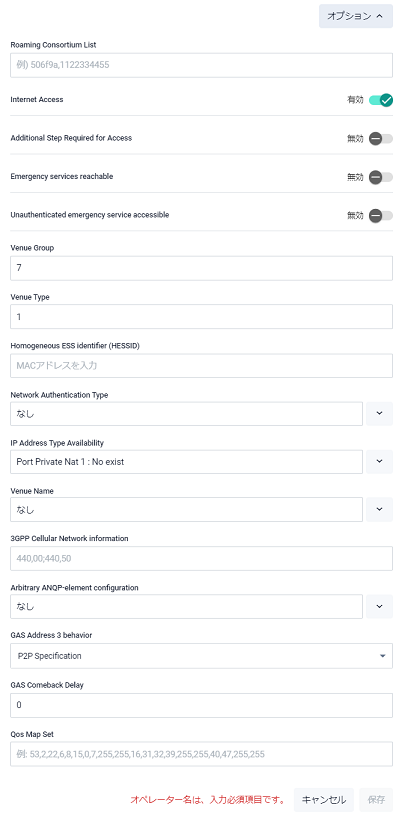
| 項目名 | 説明 | |||||||||||||||||||||||||||||||||
|---|---|---|---|---|---|---|---|---|---|---|---|---|---|---|---|---|---|---|---|---|---|---|---|---|---|---|---|---|---|---|---|---|---|---|
| Roaming Consortium List | ローミング・コンソーシアムリストをオーガナイゼーション識別子(Ol)を6文字以上30文字以下の16進数(0~9、A~F、a~f)で指定します。登録可能数は15個までで複数指定時はカンマ「,」で区切ります。例:021122,2233445566。Note6文字未満の文字数や6文字以上で奇数文字数の入力は未サポートです。入力したい文字数が6文字未満や奇数文字数の場合は先頭に0を入力してください。例 :"123" -> "000123"、"1234567" -> "01234567" Note1つあたりのOIの入力文字数は14文字以内にしてください。 | |||||||||||||||||||||||||||||||||
| Internet Access | インターネット接続の有効・無効を切り替えます。インターネットへの接続を許可する場合は「有効」、しない場合は「無効」を選択します。デフォルトは「有効」です。 | |||||||||||||||||||||||||||||||||
| Additional Step Required for Access | 接続時に追加のステップを付与するか否かの有効・無効を切り替えます。接続時に追加のステップを付与する場合は「有効」、しない場合は「無効」を選択します。デフォルトは「無効」です。 | |||||||||||||||||||||||||||||||||
| Emergency services reachable | 緊急サービス接続機能の有効・無効を切り替えます。緊急サービス接続機能を使用する場合は「有効」、しない場合は「無効」を選択します。デフォルトは「無効」です。 | |||||||||||||||||||||||||||||||||
| Unauthenticated emergency service accessible | 未認証ユーザーに緊急サービス接続機能を提供するか否かの有効・無効を切り替えます。未認証ユーザーに対して緊急サービス接続機能を提供する場合は「有効」、しない場合は「無効」を選択します。デフォルトは「無効」です。 | |||||||||||||||||||||||||||||||||
| Venue Group | 無線APが属する場所のグループを番号で指定します。デフォルトは「7」です。
| |||||||||||||||||||||||||||||||||
| Venue Type | Venue Groupで指定したグループ番号に紐づくカテゴリーのタイプを番号で指定します。デフォルトは「1」です。
| |||||||||||||||||||||||||||||||||
| Homogeneous ESS identifier (HESSID) | Passpointネットワークを設定している、すべての無線APで同じESSIDを指定します。フォーマットはMACアドレスを16進数(0~9、A~F、a~f)のコロン区切りで指定します(例:00:00:cd:24:03:67)。 | |||||||||||||||||||||||||||||||||
| Network Authentication Type | ネットワークの認証方式、リダイレクト先のURLを指定します。デフォルトは「なし」です。
| |||||||||||||||||||||||||||||||||
| IP Address Type Availability | IPv4アドレスとIPv6アドレスのタイプを選択します。デフォルトはIPv4が「Port Private NAT 1」、IPv6が「No Exist」です。 IPv4のタイプ
IPv6のタイプ
| |||||||||||||||||||||||||||||||||
| Venue Name | サービスを提供している施設の名前と言語コードを指定します。デフォルトは「なし」です。 設定欄右端の下向きアイコンをクリックし、「+ エントリーを追加」リンクをクリックすると入力欄が表示されます。入力欄を増やす場合も「+ エントリーを追加」リンクをクリックします。追加した入力欄を削除する場合はゴミ箱アイコンをクリックします。
| |||||||||||||||||||||||||||||||||
| 3GPP Cellular Network information | 3GPP(802.11u 3rd Generation Partnership Project)のセルラーネットワークのコード(MCCとMNC)を指定します。デフォルトは空欄です。
| |||||||||||||||||||||||||||||||||
| Arbitrary ANQP-element configuration | ANQP-elementの追加指定を行います。デフォルトは空欄です。 設定欄右端の下向きアイコンをクリックし、「+ エントリーを追加」リンクをクリックすると入力欄が表示されます。入力欄を増やす場合も「+ エントリーを追加」リンクをクリックします。追加した入力欄を削除する場合はゴミ箱アイコンをクリックします。
| |||||||||||||||||||||||||||||||||
| GAS Address 3 behavior | GAS(Generic Advertisement Service)のアドレスの設定を指定します。デフォルトは「P2P Specification」です。
| |||||||||||||||||||||||||||||||||
| GAS Comeback Delay | GASの返答時間を指定します。0~65535タイムユニット(1TU=1024マイクロ秒)の範囲で指定できます。デフォルトは「0」です。 | |||||||||||||||||||||||||||||||||
| Qos Map Set | QoS Mapの設定を以下のフォーマットで指定します。デフォルトは空欄です。 DSCP例外(DSCP値とユーザープライオリティー値のペア) 0~21個と、ユーザープライオリティー 0 ~ 7に対応するDSCP範囲(開始DSCP値と終了DSCP値のペア)をカンマ区切りで並べます。 ・ DSCP値は「0 - 63」または「255」で指定します。・ DSCP範囲を「255,255」とした場合は、ユーザープライオリティーは使用されません。 例えば、DSCP例外 2個とユーザープライオリティー(UP)0~7に対応する「DSCP範囲」を下表の設定値に設定する場合、QOSMAPパラメーターの指定値は「53,2,22,6,8,15,0,7,255,255,16,31,32,39,255,255,40,47,255,255」となります。
|
![]()
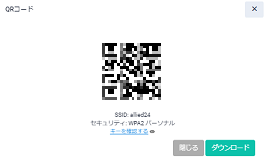
Note無線の無線通信状態、VAPのステータスが有効の場合に表示されます。
NoteQRコードは下記のセキュリティー設定でのみ作成可能です。その他の組み合わせでは作成されないのでご注意ください。
- モード:無し
- モード:スタティックWEP/ 認証方式:WEPオープンシステム/ キーのタイプ:16進数
- モード:スタティックWEP/ 認証方式:WEPオープンシステム/ キーのタイプ:ASCII
- モード:スタティックWEP/ 認証方式:WEP共有キー/ キーのタイプ:16進数
- モード:スタティックWEP/ 認証方式:WEP共有キー/ キーのタイプ:ASCII
- モード:WPAパーソナル/ WPAバージョン:WPA、WPA2
- モード:WPAパーソナル/ WPAバージョン:WPA2
- モード:WPAパーソナル/ WPAバージョン:WPA2、WPA3
- モード:WPAパーソナル/ WPAバージョン:WPA3
NoteW52とW53のチャンネルは、電波法令により日本での屋外使用が禁止されています。
NoteW53、W56のチャンネルだけを「チャンネル候補」で選択した場合、その候補のすべてのチャンネルで気象レーダーと見なされる波形が検出されると(候補のチャンネルのすべてが使えないと判断されると)、本製品は送受信を停止します。「チャンネル」が「自動」でW53、W56が自動選択されている場合でも、W53、W56に固定設定されている場合でも同様です。送受信停止の30分後に、停止前に使用していたチャンネルで送受信の再開を試みます。その際、チャンネルを使い始める前に、1分間気象レーダーが検出されないことを確認します。例えば、「チャンネル」を「自動」、「チャンネル候補」を 60、64 に設定した場合、次のように動作します。60でレーダー検出、送受信を停止します。64への変更を試みます。64でもレーダー検出、全候補チャンネルが使えないと判断します。60を停止してから30分後、60の使用再開を試みます。60でレーダーが検出されなければ、60による送受信を開始します。
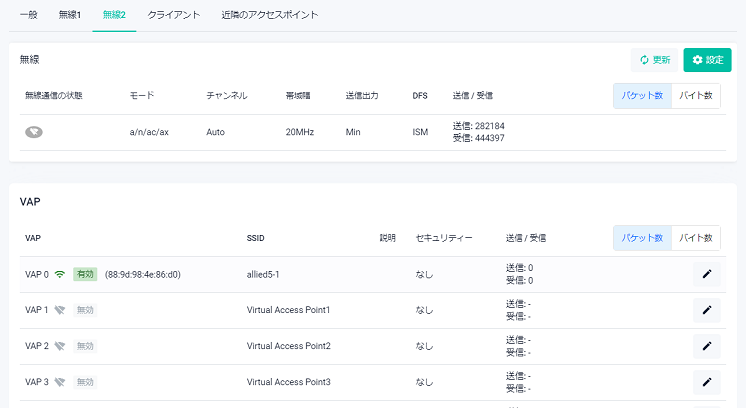
| 項目名 | 説明 |
|---|---|
| 「更新」ボタン | 無線欄、VAP欄に表示されている情報を最新に更新します。 |
| 「設定」ボタン | 無線に関する設定を行えます。 |
| 項目名 | 説明 |
|---|---|
| 無線 | 無線に関する各種設定を行えます。 |
| 無線通信の状態 | 無線通信の状態をアイコンの色で確認できます。無線が有効の場合は緑色、無効の場合は灰色で表示されます。 |
| モード | 現在設定している通信プロトコルが表示されます。 |
| チャンネル | 現在設定しているチャンネルが表示されます。 |
| 帯域幅 | 現在設定されている送信出力(Auto、MAX、High、Middle、Low、Min)が表示されます。 |
| 送信出力 | 現在設定されている使用帯域幅が表示されます。 |
| 送信、受信 | 送受信パケット数、またはバイト数が表示されます。 |
| 「バケット数」「バイト数」ボタン | 送信、受信に表示させるデータを選択するボタンです。 |
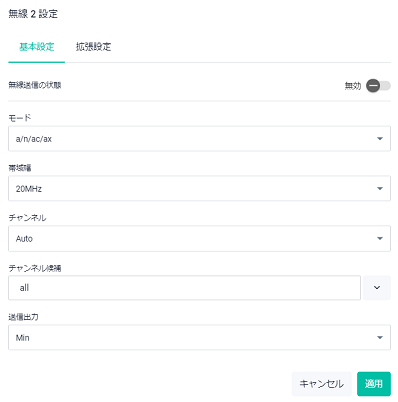
| 項目名 | 説明 | ||||||||||
|---|---|---|---|---|---|---|---|---|---|---|---|
| 無線送信の状態 | 無線電波を送受信する場合は「有効」、しない場合は「無効」を選択します。デフォルトは「無効」です。 | ||||||||||
| モード | サポートする通信プロトコル(a、a/n、a/n/ac、a/n/ac/ax)を選択します。例えば、a/n/ac/ax は a、n、ac、ax の無線クライアントの接続をサポートします。デフォルトは「a/n/ac/ax」です。 | ||||||||||
| 帯域幅 | 20MHz、40MHz、80MHzから選択します。デフォルトは「20MHz」です。
| ||||||||||
| チャンネル | 使用するチャンネル(Auto、36、40、44、48、52、56、60、64、100、104、108、112、116、120、124、128、132、136、140、144)を選択します。 「Auto」を選択すると、本製品は空きチャンネルを走査し自動的に干渉の少ないチャンネルを選択します。 チャンネルが自動選択されるのは本製品の起動時、および無線設定が再適用されたときになります。 デフォルトは「Auto」です。 | ||||||||||
| チャンネル候補 | 「チャンネル」で「Auto」が選択されている場合に、自動選択されるチャンネルの候補を設定します。 緑色でハイライトされているチャンネルが候補になります。ハイライトされていないチャンネルは候補対象外となりそのチャンネルは使用されません。 デフォルトでは、すべてのチャンネル候補がハイライトされています。また、「使用帯域幅」の設定により使用できる候補が変わります。デフォルトは「all」です。
| ||||||||||
| 送信出力 | 電波出力の強度(Auto、MAX、High、Middle、Low、Min)を選択します。デフォルトは「Auto」です。 | ||||||||||
| 「キャンセル」ボタン | 設定変更を保存せずにキャンセルします。 | ||||||||||
| 「適用」ボタン | 設定変更を一時的に保存します。設定変更を無線APに適用する場合はコンテンツ画面右上の「設定適用」ボタンをクリックしてください。 |
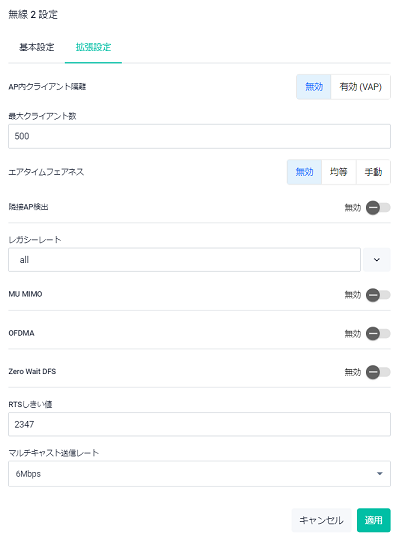
| 項目名 | 説明 |
|---|---|
| AP内クライアント隔離 | 無線APに接続している無線クライアント同士の通信を許可するかしないかの設定を行います。通信の制限を行わない場合は「無効」を選択します。デフォルトは「無効」です。
NoteWDSとの併用はできません。 Note「クライアントの隔離」を「有効」にすると、例えば公共の無線APとして運用する際、同時に接続しているユーザー間のセキュリティーを確保することができます。 |
| 最大クライアント数 | 無線1で接続可能な無線クライアント数を0~500の数値で設定します。 「0」に設定した場合、無線クライアントはその周波数帯で接続されません。デフォルトは「500」です。 |
| エアタイムフェアネス | 通信スピードにかかわらずVAP間とVAPに接続されている無線クライアントに対して通信時間(エアタイム)の設定を行います。各VAPに均等にエアタイムを割り振る場合は「均等」、VAPごとにエアタイムの割合を設定する場合は「手動」を選択します。デフォルトは「無効」です。「手動」を選択した場合は、「VAP」/「拡張設定」/「一般」のエアタイムの割当率をご覧ください。
Noteエアタイムフェアネスによりエアタイムの割り振り制御が可能な無線クライアント数は50台となります。51台目以降の無線クライアントとの通信の保証はできなくなるため、無線クライアント数が51台以上接続する環境では利用しないでください。 |
| 隣接AP検出 | 隣接AP検出の有効、無効を切り替えます。近くに設置されている無線APの検出を行う場合は「有効」、行わない場合は「無効」を選択します。デフォルトは「無効」です。検出された無線APは、「無線管理/近隣のアクセスポイント」にて確認できます。 |
| レガシーレート | 通信プロトコルが「a」の場合のレート(通信速度)を設定します。デフォルトでは 54、48、36、24、18、12、9、6が選択されています。緑色でハイライトされている通信速度が対象になります。デフォルトは「all」です。 |
| MU MIMO | MU-MIMOの有効、無効を切り替えます。MU-MIMOを使用する場合は「有効」、しない場合は「無効」を選択します。 MU-MIMOは複数の無線クライアントの同時通信が可能になります。デフォルトは「無効」です。 Note無線クライアントの接続場所によって、MU-MIMO によるスループットの効果が得られない場合があります。無線アクセスポイントを見通せる接続場所に変えてみることで改善される場合があります。 NoteMU-MIMO対応の無線クライアントが一定期間低レートでの通信を続けている場合、MU-MIMOグループが解除され、MU-MIMOでの通信ができなくなります。MU-MIMOグループを解除された無線クライアントは無線の再接続が行われるまでMU-MIMOでの通信ができません。 NoteUL MU-MIMOは無線1では使用できません。UL MU-MIMOは無線2かつ使用帯域幅が20MHzの際に使用できます Note無線モードをa/n/acに設定している場合はUL MU-MIMOを使用できません。 Note無線モードをa/nに設定している場合はMU-MIMOを使用できません。 |
| OFDMA | OFDMAの有効、無効を切り替えます。OFDMAを使用する場合は「有効」、しない場合は「無効」を選択します。「有効」にすると、複数の無線クライアントへの同時送信や複数の無線クライアントからの同時受信が可能になります。デフォルトは「無効」です。
NoteOFDMAはショートパケットを多用する環境においてチャンネル利用効率を向上させますが、ロングパケットを中心とする通常の利用条件ではオーバーヘッドの影響によりスループットを低下させる場合があります。 |
| Zero Wait DFS | Zero Wait DFSの有効・無効を切り替えます。Zero Wait DFS機能を「有効」にすると、気象レーダーと見なされる波形を検知した際に変更するチャンネル候補のチャンネルを常時監視しレーダー検知時に即座にチャンネル候補のチャンネルへと切り替えます。デフォルトは「無効」です。
Noteモードでa/n、またはa/n/acを設定している場合は使用できません。 |
| RTSしきい値 | aによる通信において、RTS(送信要求)パケットを送信するか否かを決定するためのパケットサイズです。サイズを設定すると、送信しようとしているパケットがこのサイズよりも大きな場合に、パケットの送信前にRTSパケットを送信します。0~2347の数値で設定します。デフォルトは「2347」です。 RTSしきい値を低く設定すると、頻繁にRTSパケットが送信されます。これは、より多くの無線帯域を消費し、スループットを下げますが、通信トラフィックが多いとか、干渉を受けているネットワークにおいては、コリジョンや干渉が改善されることがあります。
Noten、ac、axによる通信では、設定値に関係なくパケットの送信前にRTSパケットを送信します。 |
| マルチキャスト送信レート | 本製品のマルチキャスト・ブロードキャスト送信レート(6Mbps、12Mbps、24Mbps)を選択します。デフォルトは「6Mbps」です。 |
| 「キャンセル」ボタン | 設定変更を保存せずにキャンセルします。 |
| 「適用」ボタン | 設定変更を一時的に保存します。設定変更を無線APに適用する場合はコンテンツ画面右上の「設定適用」ボタンをクリックしてください。 |
NoteVAPの同時使用数は5個以内を推奨します。
| 項目名 | 説明 | |||||||
|---|---|---|---|---|---|---|---|---|
| VAP | 各VAPの設定状況が表示されます。VAPが有効の場合は緑色、無効の場合は灰色のアイコンで表示されます。
NoteVAP0は常に有効で設定変更はできません。 | |||||||
| SSID | VAPに設定されているSSIDが表示されます。
VAPのデフォルトSSID
| |||||||
| 説明 | VAPに設定されている説明が表示されます。 | |||||||
| セキュリティー | VAPに設定されているセキュリティーが表示されます。 | |||||||
| 送信、受信 | 送受信パケット数、またはバイト数が表示されます。 | |||||||
| 「バケット数」切り替えボタン | 送信、受信に表示させるデータを選択するボタンです。 | |||||||
| QRコードアイコン | 無線の無線通信状態、VAPのステータスが有効の場合に表示されるアイコンです。アイコンをクリックすると、無線設定の情報が含まれるQRコードが作成されます。 | |||||||
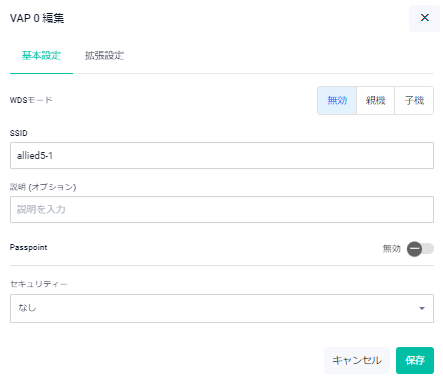
| 項目名 | 説明 | ||||||
|---|---|---|---|---|---|---|---|
| WDSモード(VAP0のみ) | WDSの親機・子機の選択を行えます。WDSの親機に設定する場合は「親機」、子機に設定する場合は「子機」を選択します。デフォルトは「無効」です。
Note「親機」または「子機」を設定した場合、VAP1~15の使用はできません。 | ||||||
| SSID(VAP0) | 該当のVAPが使用するSSID(ネットワーク名)を入力します。1~32文字の半角英数記号で入力します。デフォルトは「allied5-1」です。 | ||||||
| SSID(VAP1~15) | 該当のVAPが使用するSSID(ネットワーク名)を入力します。1~32文字の半角英数記号で入力します。デフォルトは「Virtual Access Point X」です(XはVAPの番号)。 | ||||||
| 説明(オプション) | VAPの説明を入力します。デフォルトは空欄です。 | ||||||
| セキュリティー | 「なし」、「スタティックWEP」、「WPAパーソナル」、「WPAエンタープライズ」から選択します。 デフォルトは「なし」です。
NoteスタティックWEPは、無線1、無線2のVAP0、無線編集-基本設定のモード欄にて、無線1の場合は「b/g」、無線2の場合は「a」を選択している場合のみ設定適用できます。 | ||||||
| セキュリティーで「スタティックWEP」を選択すると表示される項目: | |||||||
| 認証方式 | スタティックWEPの認証方式(オープンシステム、共有キー)を選択します。セキュリティー対策のためには、オープンシステムを設定することをおすすめします。デフォルトは「オープンシステム」です。
| ||||||
| キーの長さ | WEPキーの強度を選択します。デフォルトは「128ビット」です。
64ビット | ||||||
| キーのタイプ | WEPキーの生成方法を選択します。デフォルトは「HEX」です。
HEX | ||||||
| キー | 指定した「キーの長さ」、「キーのタイプ」通りにWEPキーを入力します。デフォルトは「なし」です。 キー1~4の4種類のキーを登録しておくことができますが実際に通信で使用するのは1つです。また、通信を行うためには、無線クライアントでも「送信するWEPキー番号」で選択したキーと同じキーを設定する必要があります。 | ||||||
| 使用するWEPキー番号 | 1~4のWEPキーのうち、実際に使用するキーを選択します。デフォルトは「1」です。 | ||||||
| セキュリティーで「WPAパーソナル」を選択すると表示される項目: | |||||||
| キー | WPAパーソナルで使用するセキュリティーキーを8~63文字の半角英数記号で入力します。大文字、小文字は区別されます。デフォルトは「空欄」です。 | ||||||
| セキュリティーで「WPAエンタープライズ」を選択すると表示される項目: | |||||||
| RADIUS 認証グループ | WPAエンタープライズで使用する認証用RADIUSサーバーグループを選択します。デフォルトは「無効」です。 | ||||||
| RADIUS アカウンティンググループ | WPAエンタープライズで使用するアカウンティング用RADIUSサーバーグループを選択します。デフォルトは「無効」です。 | ||||||
| 「拡張設定」ボタン | 拡張設定画面に移動します。 | ||||||
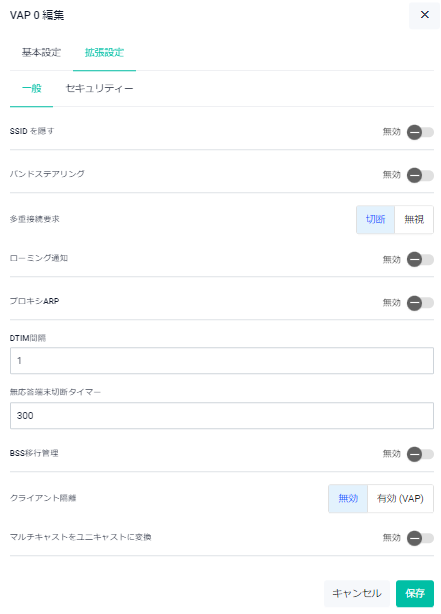
| 項目名 | 説明 |
|---|---|
| SSIDを隠す | 無線クライアントに本製品のSSIDを表示する場合は「無効」、表示させないようにするには「有効」を選択します。デフォルトは「無効」です。 |
| バンドステアリング | バンドステアリング機能を「有効」にすると、2.4GHz・5GHz帯の両方をサポートしている無線クライアントに対し、混雑していない帯域へ接続を促すようになり、無線の混雑を軽減します。デフォルトは「無効」です。
Noteバンドステアリング機能を使用する場合は、必ず無線1を「有効」に設定してください。無線2のみを有効にしても使用できません。 Note無線1が無効の場合は本機能は動作しません。 Noteバンドステアリング機能は、無線1、無線2で共有の設定となります。 Noteバンドステアリングを行う無線間のVAPインターフェースの設定は、すべて同じ設定にする必要があります。異なる場合は正しく動作しません。 |
| 多重接続要求 | 接続状態を保持している端末からの接続要求に対する処理の方法を選択します。「切断」は、切断してから接続を受け入れます。「無視」は、切断処理を行わずに通常のプロセスで接続します。デフォルトは「切断」です。 |
| ローミング通知 | ローミング通知を行う場合は「有効」、行わない場合は「無効」を選択します。「有効」にすると、無線クライアントが本製品に接続したとき、本製品の管理VLANに設定されているネットワークへ通知のブロードキャストフレームが送信されます。本フレームを受信した無線APは自身の無線クライアント接続情報を更新します。デフォルトは「無効」です。
Note本機能を使用するためには同一サブネット上の無線APで、互いに「有効」に設定されている必要があります。 |
| プロキシARP | プロキシARPを使用する場合は「有効」、使用しない場合は「無効」を選択します。「有効」を選択すると、無線APに接続されている無線クライアントのIPアドレス宛てのARP要求に代理応答し無線VAPからは送信しません。無線APに接続されていない無線クライアント宛てのARP要求は破棄し、無線VAPから送信されません。 「無効」を選択するとプロキシARPを使用しません。すべてのARP要求は無線VAPから送信されます。デフォルトは「無効」です。 |
| DTIM間隔 | DTIM間隔を1~5のいずれかの数値で指定します。DTIM間隔の数値を大きくすることにより省電力の効果が大きくなりますが、応答が遅くなります。数値を小さくすると省電力の効果が小さくなりますが、応答が早くなります。デフォルトは「1」です。 |
| エアタイムの割当率 | 各VAPにエアタイムを割り振ります。0~100の間で指定し、各VAPに割り当てたエアタイムの合計が100を超えないように設定します。
Note本設定項目は、無線設定のエアタイムフェアネスで「手動」を設定した際に表示されます。 |
| 無応答端末切断タイマー | 無線APに対し通知が行われずにいなくなった無線クライアントを切断するまでの時間を指定します。30~3600(秒)の範囲で指定できます。デフォルトは「300」です。 |
| BSS移行管理 | WPAエンタープライズで使用するアカウンティング用RADIUSサーバーグループを選択します。デフォルトは「無効」です。 |
| クライアント隔離 | 同一のバーチャルアクセスポイント(VAP)に接続している無線クライアント同士の通信を許可する場合は「無効」、通信を許可しない場合は「有効(VAP)」を選択します。デフォルトは「無効」です。
NoteWDSとの併用はできません。 Note「クライアント隔離」を「有効(VAP)」にすると、例えば公共の無線APとして運用する際、同時に接続しているユーザー間のセキュリティーを確保することができます。 |
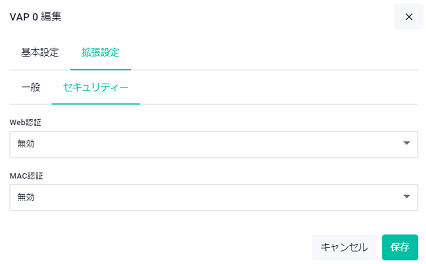
| 項目名 | 説明 |
|---|---|
| Web認証 | Web認証を行う場合に設定を行います。「無効」、「RADIUSサーバー」、「クリックスルー」、「外部ページリダイレクト」から選択します。 「RADIUSサーバー」は本製品のローカルRADIUSサーバーを利用して認証を行います。 「クリックスルー」は利用規約のページが表示され、ページ内のボタンをクリックすることにより、認証後リダイレクトで設定したページが表示されます。 「外部ページリダイレクト」はSNSなどの第三者機関のWeb認証を使用して接続できるようになります。 |
| MAC認証 | MAC認証を行う場合に設定を行います。「無効」、「radius」、「MACフィルター」、「MACフィルター + 外部RADIUS」、「AMFアプリケーションプロキシー」から選択します。 「radius」は本製品のローカルRADIUSサーバーを利用して認証を行います。 「MACフィルター」は無線管理/一般で登録したMACフィルターを利用して認証を行います。 「MACフィルター + 外部RADIUS」は無線管理/一般で登録したMACフィルターとRADIUSサーバーを利用して認証を行います。初めに本製品のMACフィルターを参照し接続可能か否かの判断を行い、接続不可となった場合にRADIUSで認証を試み認証が通ると接続できます。初めに本製品のMACアドレスで接続可能となった場合はRADIUSの認証が不可でも接続できます。 「AMFアプリケーションプロキシー」は弊社のAMF-SECurityコントローラー AT-SecureEnterpriseSDN Controller(AT-SESC)やAMF Security miniのホワイトリスト、ブラックリストに照会し認証を行います。 |
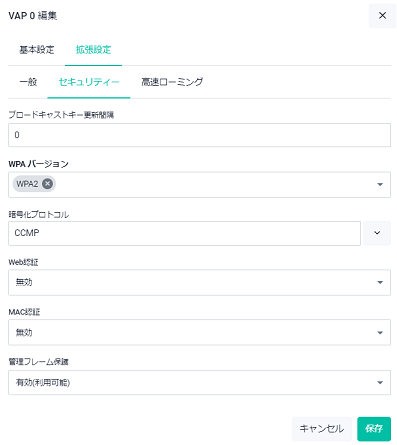
| 項目名 | 説明 | ||||||||||
|---|---|---|---|---|---|---|---|---|---|---|---|
| ブロードキャストキー更新間隔 | VAPに接続している無線クライアントに送信するブロードキャストパケットのキーの更新間隔を設定します。0~86400(秒)が入力できます。「0」は、キーを更新しません。デフォルトは「0」です。 | ||||||||||
| WPAバージョン | 使用するWPAバージョンを選択します(WPAとWPA2、WPA2のみ、WPA2とWPA3、WPA3のみの選択が可能)。緑色でハイライトされているWPAバージョンが対象になります。デフォルトは「WPA2」です。
NoteWPAのみの設定はできません。
| ||||||||||
| 暗号化プロトコル | 暗号化プロトコルはWPAバージョンの設定により紐づいて設定されます。
| ||||||||||
| Web認証 | Web認証を行う場合に設定を行います。「無効」、「RADIUSサーバー」、「クリックスルー」、「外部ページリダイレクト」から選択します。 「RADIUSサーバー」は本製品のローカルRADIUSサーバーを利用して認証を行います。 「クリックスルー」は利用規約のページが表示され、ページ内のボタンをクリックすることにより、認証後リダイレクトで設定したページが表示されます。 「外部ページリダイレクト」はSNSなどの第三者機関のWeb認証を使用して接続できるようになります。 | ||||||||||
| MAC認証 | MAC認証を行う場合に設定を行います。「無効」、「radius」、「MACフィルター」、「MACフィルター + 外部RADIUS」、「AMFアプリケーションプロキシー」から選択します。 「radius」は本製品のローカルRADIUSサーバーを利用して認証を行います。 「MACフィルター」は無線管理/一般で登録したMACフィルターを利用して認証を行います。 「MACフィルター + 外部RADIUS」は無線管理/一般で登録したMACフィルターとRADIUSサーバーを利用して認証を行います。初めに本製品のMACフィルターを参照し接続可能か否かの判断を行い、接続不可となった場合にRADIUSで認証を試み認証が通ると接続できます。初めに本製品のMACアドレスで接続可能となった場合はRADIUSの認証が不可でも接続できます。 「AMFアプリケーションプロキシー」は弊社のAMF-SECurityコントローラー AT-SecureEnterpriseSDN Controller(AT-SESC)やAMF Security miniのホワイトリスト、ブラックリストに照会し認証を行います。 | ||||||||||
| 管理フレーム保護 | 無線クライアントがMFPに対応している場合、IEEE 802.11管理フレームを保護することが可能です。WPAバージョンで「WPA2」以外を選択している場合は設定があらかじめ決められています。
NoteWDS設定時は強制的に「無効」に設定されます。
|
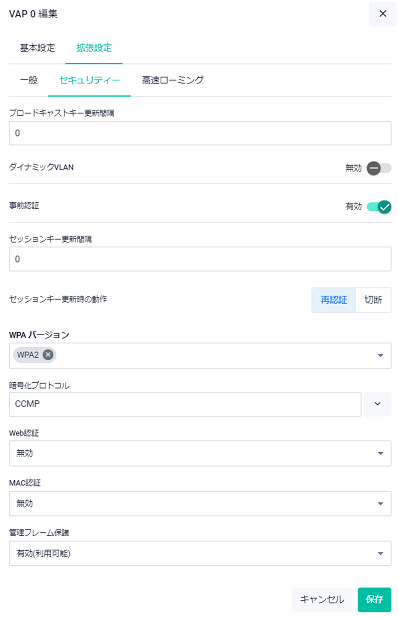
| 項目名 | 説明 | ||||||||||
|---|---|---|---|---|---|---|---|---|---|---|---|
| ブロードキャストキー更新間隔 | VAPに接続している無線クライアントに送信するブロードキャストパケットのキーの更新間隔を設定します。0~86400(秒)が入力できます。「0」は、キーを更新しません。デフォルトは「0」です。 | ||||||||||
| ダイナミックVLAN | ダイナミックVLANの有効・無効を切り替えます。ダイナミックVLANを「有効」にすると、無線APでダイナミックVLANを有効にします。デフォルトは「無効」です。 | ||||||||||
| 事前認証 | 事前認証の有効・無効を切り替えます。事前認証を「有効」にすると、無線クライアントが現在使用している無線APから、ローミング先となる無線APに事前認証情報を中継します。これにより、無線クライアントのローミング時における認証がスピードアップされます。デフォルトは「有効」です。 | ||||||||||
| セッションキー更新間隔 | VAPに接続している無線クライアントに送信するセッションキーの更新間隔を設定します。0~86400(秒)が入力できます。「0」は、キーを更新しません。デフォルトは「0」です。 | ||||||||||
| セッションキー更新時の動作 | セッションキーの更新時に無線クライアントとの接続を切断する場合は「切断」、再認証を行う場合は「再認証」を選択します。デフォルトは「再認証」です。 | ||||||||||
| WPAバージョン | 使用するWPAバージョンを選択します。デフォルトは「WPA2」です。
| ||||||||||
| 暗号化プロトコル | 暗号化プロトコルはWPAバージョンの設定により紐づいて設定されます。
| ||||||||||
| Web認証 | Web認証を行う場合に設定を行います。「無効」、「RADIUSサーバー」、「クリックスルー」、「外部ページリダイレクト」から選択します。 「RADIUSサーバー」は本製品のローカルRADIUSサーバーを利用して認証を行います。 「クリックスルー」は利用規約のページが表示され、ページ内のボタンをクリックすることにより、認証後リダイレクトで設定したページが表示されます。 「外部ページリダイレクト」はSNSなどの第三者機関のWeb認証を使用して接続できるようになります。 | ||||||||||
| MAC認証 | MAC認証を行う場合に設定を行います。「無効」、「radius」、「MACフィルター」、「MACフィルター + 外部RADIUS」、「AMFアプリケーションプロキシー」から選択します。 「radius」は本製品のローカルRADIUSサーバーを利用して認証を行います。 「MACフィルター」は無線管理/一般で登録したMACフィルターを利用して認証を行います。 「MACフィルター + 外部RADIUS」は無線管理/一般で登録したMACフィルターとRADIUSサーバーを利用して認証を行います。初めに本製品のMACフィルターを参照し接続可能か否かの判断を行い、接続不可となった場合にRADIUSで認証を試み認証が通ると接続できます。初めに本製品のMACアドレスで接続可能となった場合はRADIUSの認証が不可でも接続できます。 「AMFアプリケーションプロキシー」は弊社のAMF-SECurityコントローラー AT-SecureEnterpriseSDN Controller(AT-SESC)やAMF Security miniのホワイトリスト、ブラックリストに照会し認証を行います。 | ||||||||||
| 管理フレーム保護 | 無線クライアントがMFPに対応している場合、IEEE 802.11管理フレームを保護することが可能です。WPAバージョンで「WPA2」以外を選択している場合は設定があらかじめ決められています。
NoteWDS設定時は強制的に「無効」に設定されます。
|
| 項目名 | 説明 | ||||||||||
|---|---|---|---|---|---|---|---|---|---|---|---|
| RADIUS アカウンティング | RADIUSアカウンティングの有効・無効を切り替えます。RADIUSアカウンティングを「有効」にすると、ユーザーを認証したRADIUSサーバーを使用して、ユーザーがセッション中に使用したリソース(使用時間など)を記録することができます。また、RADIUSが提供する機能なども使用することができます。デフォルトは「無効」です。 | ||||||||||
| 認証ページプロキシ | 認証ページプロキシの有効・無効を切り替えます。認証ページ(Webサーバー)を使用する場合は「有効」を選択し、「ベースURL」欄にアドレスを入力します。無線AP本体の認証ページを使用する場合は「無効」を選択します。デフォルトは「無効」です。 認証ページプロキシが「有効」のとき、無線APは任意のWebサーバー上のWeb認証用のページを取得し、Web認証を行います。 任意のWebサーバー上では下記のWeb認証用のページを準備する必要があります。 NoteHTML/CSSの書き方や書式、編集後の問題に関してはサポート対象外となります。あらかじめご了承ください。 NoteCSSファイルや画像ファイルを使用できますが、HTML内で相対パスでの指定が必須となります。
| ||||||||||
| 認証後リダイレクト | Web認証に成功した後に表示するページを指定します。デフォルトは「無効」です。
| ||||||||||
| セッションタイムアウト間隔 | 認証済み無線クライアントとのセッションを切断または再認証するまでの時間(秒)を指定します。0~86400(秒)が入力できます。デフォルトは「3600」です。 | ||||||||||
| セッションタイムアウト時の動作 | セッションタイムアウト時に無線クライアントとの接続を切る場合は「切断」、再認証を行う場合は「再認証」を選択します。デフォルトは「再認証」です。 | ||||||||||
| ウォールドガーデン | ウォールドガーデン機能はWeb認証が完了する前のユーザーや未認証のユーザーに対して閲覧可能なページを指定できる機能です。指定したページ以外を閲覧しようとした場合にはWeb認証ページが再度表示されます。 FQDNアドレス、IPv4アドレス、IPv4アドレス/マスクの3通りで指定でき、最大50件まで登録できます。 FQDNアドレスではホスト名(ホスト上のパスは含めない)にワイルドカードを使用することができます(例:*.example.com、example.*.com、example.*)。デフォルトは未設定です。 設定欄右端の下向きアイコンをクリックし、「+ エントリーを追加」リンクをクリックすると入力欄が表示されます。入力欄を増やす場合も「+ エントリーを追加」リンクをクリックします。追加した入力欄を削除する場合はゴミ箱アイコンをクリックします。 | ||||||||||
| ウォールドガーデン用DNSプロキシ | ウォールドガーデン用DNSプロキシの有効・無効を切り替えます。DNSプロキシを使用する際は「有効」、使用しない場合は「無効」を選択します。「有効」を選択すると、ウォールドガーデン機能使用時に無線APに接続されている無線クライアントからのDNS問合せや無線クライアントへのDNS応答を代理で行います。 また「有効」を選択することでDNSラウンドロビンに対応することができます。デフォルトは「無効」です。 Noteウォールドガーデンでワイルドカードを使用したアドレスを含めて設定を適用を行った場合、本設定は自動で「有効」となります。 Noteウォールドガーデンでワイルドカードを使用したアドレスを除いて設定適用を行った場合は、本設定は自動で「無効」にはなりません。 | ||||||||||
| 管理フレーム保護 | 無線クライアントがMFPに対応している場合、IEEE 802.11管理フレームを保護することが可能です。WPAバージョンで「WPA2」以外を選択している場合は設定があらかじめ決められています。
NoteWDS設定時は強制的に「無効」に設定されます。
|
<html> <head> <title>Web Authentication Page</title> </head> <form method="post"> ユーザー名:<input type="text" name="userid"><br> パスワード:<input type="password" name="password"><br> <input type="submit" value="Connect"></input> </form> </html>
| 項目名 | 説明 |
|---|---|
| 認証ページプロキシ | 認証ページプロキシの有効・無効を切り替えます。認証ページプロキシが「有効」のとき、無線APは任意のWebサーバー上のWeb認証用のページを取得し、Web認証を行います。 任意のWebサーバー上では下記のようなWeb認証用のページを準備する必要があります。 NoteHTML/CSSの書き方や書式、編集後の問題に関してはサポート対象外となります。あらかじめご了承ください。 NoteSSファイルや画像ファイルを使用できますが、HTML内で相対パスでの指定が必須となります。
|
| 認証後リダイレクト | Web認証に成功した後に表示するページを指定します。デフォルトは「無効」です。
|
| セッションタイムアウト間隔 | 認証済み無線クライアントとのセッションを切断または再認証するまでの時間(秒)を指定します。0~86400(秒)が入力できます。デフォルトは「3600」です。 |
| セッションタイムアウト時の動作 | セッションタイムアウト時に無線クライアントとの接続を切る場合は「切断」、再認証を行う場合は「再認証」を選択します。デフォルトは「再認証」です。 |
| ウォールドガーデン | ウォールドガーデン機能はWeb認証が完了する前のユーザーや未認証のユーザーに対して閲覧可能なページを指定できる機能です。指定したページ以外を閲覧しようとした場合にはWeb認証ページが再度表示されます。 FQDNアドレス、IPv4アドレス、IPv4アドレス/マスクの3通りで指定でき、最大50件まで登録できます。 FQDNアドレスではホスト名(ホスト上のパスは含めない)にワイルドカードを使用することができます(例:*.example.com、example.*.com、example.*)。デフォルトは未設定です。 設定欄右端の下向きアイコンをクリックし、「+ エントリーを追加」リンクをクリックすると入力欄が表示されます。入力欄を増やす場合も「+ エントリーを追加」リンクをクリックします。追加した入力欄を削除する場合はゴミ箱アイコンをクリックします。 |
| ウォールドガーデン用DNSプロキシ | ウォールドガーデン用DNSプロキシの有効・無効を切り替えます。DNSプロキシを使用する際は「有効」、使用しない場合は「無効」を選択します。「有効」を選択すると、ウォールドガーデン機能使用時に無線APに接続されている無線クライアントからのDNS問合せや無線クライアントへのDNS応答を代理で行います。 また「有効」を選択することでDNSラウンドロビンに対応することができます。デフォルトは「無効」です。 Noteウォールドガーデンでワイルドカードを使用したアドレスを含めて設定を適用を行った場合、本設定は自動で「有効」となります。 Noteウォールドガーデンでワイルドカードを使用したアドレスを除いて設定適用を行った場合は、本設定は自動で「無効」にはなりません。 |
<html> <head> <title>Terms of Service</title> </head> <form method="post"> <input type="submit" value="Agree"></input> </form> </html>
| 項目名 | 説明 |
|---|---|
| 外部ページURL | リダイレクトさせるURLを1~128文字の半角英数記号で入力します。デフォルトは空欄です。 |
| RADIUSサーバー | RADIUSサーバーを選択します。 |
| RADIUSアカウンティング | 「有効」にすると、ユーザーを認証したRADIUSサーバーを使用して、ユーザーがセッション中に使用したリソース(使用時間など)を記録することができます。また、RADIUSが提供する機能なども使用することができます。デフォルトは「無効」です。 |
| 認証後リダイレクト | Web認証に成功した後に表示するページを指定します。デフォルトは「無効」です。
|
| セッションタイムアウト間隔 | 認証済み無線クライアントとのセッションを切断または再認証するまでの時間(秒)を指定します。0~86400(秒)が入力できます。デフォルトは「3600」です。 |
| セッションタイムアウト時の動作 | セッションタイムアウト時に無線クライアントとの接続を切る場合は「切断」、再認証を行う場合は「再認証」を選択します。デフォルトは「再認証」です。 |
| ウォールドガーデン | ウォールドガーデン機能はWeb認証が完了する前のユーザーや未認証のユーザーに対して閲覧可能なページを指定できる機能です。指定したページ以外を閲覧しようとした場合にはWeb認証ページが再度表示されます。 FQDNアドレス、IPv4アドレス、IPv4アドレス/マスクの3通りで指定でき、最大50件まで登録できます。 FQDNアドレスではホスト名(ホスト上のパスは含めない)にワイルドカードを使用することができます(例:*.example.com、example.*.com、example.*)。デフォルトは未設定です。 設定欄右端の下向きアイコンをクリックし、「+ エントリーを追加」リンクをクリックすると入力欄が表示されます。入力欄を増やす場合も「+ エントリーを追加」リンクをクリックします。追加した入力欄を削除する場合はゴミ箱アイコンをクリックします。 |
| ウォールドガーデン用DNSプロキシ | ウォールドガーデン用DNSプロキシの有効・無効を切り替えます。DNSプロキシを使用する際は「有効」、使用しない場合は「無効」を選択します。「有効」を選択すると、ウォールドガーデン機能使用時に無線APに接続されている無線クライアントからのDNS問合せや無線クライアントへのDNS応答を代理で行います。 また「有効」を選択することでDNSラウンドロビンに対応することができます。デフォルトは「無効」です。 Noteウォールドガーデンでワイルドカードを使用したアドレスを含めて設定を適用を行った場合、本設定は自動で「有効」となります。 Noteウォールドガーデンでワイルドカードを使用したアドレスを除いて設定適用を行った場合は、本設定は自動で「無効」にはなりません。 |
| 項目名 | 説明 |
|---|---|
| RADIUS アカウンティング | 「有効」にすると、ユーザーを認証したRADIUSサーバーを使用して、ユーザーがセッション中に使用したリソース(使用時間など)を記録することができます。また、RADIUSが提供する機能なども使用することができます。デフォルトは「無効」です。 |
| 認証ページプロキシ | 認証ページプロキシの有効・無効を切り替えます。認証ページ(Webサーバー)を使用する場合は「有効」を選択し、「ベースURL」欄にアドレスを入力します。無線AP本体の認証ページを使用する場合は「無効」を選択します。デフォルトは「無効」です。 認証ページプロキシが「有効」のとき、無線APは任意のWebサーバー上のWeb認証用のページを取得し、Web認証を行います。 任意のWebサーバー上では下記のWeb認証用のページを準備する必要があります。 |
| 認証後リダイレクト | Web認証に成功した後に表示するページを指定します。デフォルトは「無効」です。
|
| 項目名 | 説明 |
|---|---|
| RADIUSサーバー | 認証に使用するRADIUSサーバーを選択します。デフォルトは「radius」です。 |
| MAC認証 ユーザー名 区切り文字 | MACベース認証のRADIUS属性の区切り文字を「ハイフン」、「コロン」、「無し」の中から選択します。デフォルトは「ハイフン」です。 例)ハイフン:ab-cd-ef-01-23-45、コロン:ab:cd:ef:01:23:45、無し:abcdef123456 |
| MAC認証 ユーザー名 文字 | MACベース認証のRADIUS属性を「大文字」にするか「小文字」にするかを選択します。デフォルトは「小文字」です。 |
| MAC認証 パスワード | MACベース認証のRADIUS User-Password属性を「固定」にするか、「ユーザー名」と同一の文字列にするかを選択します。デフォルトは「ユーザー名」です。 |
| パスワード | MAC認証 パスワード欄で「固定」選択時のみ表示。MACベース認証のUser-Password Formatの固定パスワードを64文字までの半角英数記号で入力します。デフォルトは空欄です。 |
| 項目名 | 説明 |
|---|---|
| AMFアプリケーションプロキシーサーバー | 認証に使用するAMFアプリケーションプロキシーサーバーを選択します。デフォルトは「未選択」です。 |
| クリティカルモード | クリティカルモードの設定を、「有効」、「無効」から選択します。デフォルトは「無効」です。 「有効」に設定すると、AMFアプリケーションプロキシーサーバーとの接続が失われた場合に、新しい無線クライアントの接続要求をすべて許可します。「無効」に設定すると、新しい無線クライアントの接続要求をすべて拒否します。既に接続していた無線クライアントはそのまま通信できます。 |
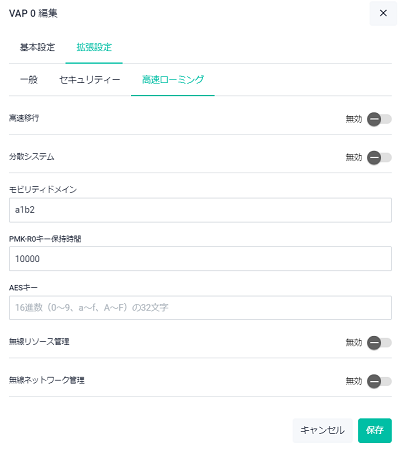
Note高速ローミングの機能は「セキュリティー」のモードが「WPAパーソナル」、「WPAエンタープライズ」のときのみ設定可能となります。セキュリティータブのモードが「無し」のときは高速ローミングの機能はすべて「無効」となります。
| 項目名 | 説明 |
|---|---|
| 高速移行 | IEEE 802.11r による高速移行(高速ローミング)の有効/無効を選択します。デフォルトは「無効」です。 |
| 分散システム | 分散システム(DS)を介した認証要求の有効/無効を選択します。デフォルトは「無効」です。 |
| モビリティドメイン | 高速移行を行う無線APのモビリティドメインを指定します。デフォルトは「a1b2」です。 |
| PMK-R0キー保持時間 | PMK-R0の保持時間を指定します。デフォルトは「10000」です。 |
| AESキー | 無線AP間でPMK-R1をやり取りするときの暗号化に用いるAESキーを指定します。デフォルトは空欄です。 |
| 無線リソース管理 | IEEE 802.11k RRM(無線リソース管理)の有効/無効を選択します。デフォルトは「無効」です。 |
| 無線ネットワーク管理 | IEEE 802.11v WNM(無線ネットワーク管理)の有効/無効を選択します。デフォルトは「無効」です。 |
NoteAESキーは高速移行が有効な場合に必須となります。また、無線リソース管理または無線ネットワーク管理が有効で、高速移行が無効な場合でも必須となります。
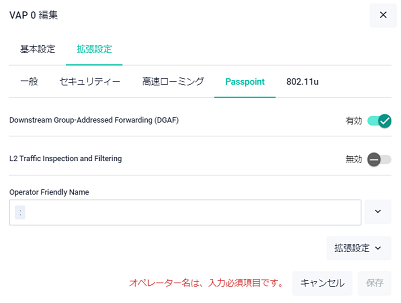
| 項目名 | 説明 | ||||||
|---|---|---|---|---|---|---|---|
| Downstream Group-Addressed Forwarding (DGAF) | マルチキャストとブロードキャストフレームを送信するかしないかの有効、無効を切り替えます。マルチキャストとブロードキャストフレームを送信しないようにする場合は「有効」、する場合は「無効」を選択します。デフォルトは「無効」です。 | ||||||
| L2 Traffic Inspection and Filtering | VAP間のL2トラフィック(ARP、ICMP、TDLS)を破棄するかしないかの有効、無効を切り替えます。VAP間のL2トラフィック(ARP、ICMP、TDLS)を破棄する場合は「有効」、しない場合は「無効」を選択します。デフォルトは「無効」です。 | ||||||
| Operator Friendly Name | サービスを提供しているオペレーター名と言語を指定します。 設定欄右端の下向きアイコンをクリックし、「+ エントリーを追加」リンクをクリックすると入力欄が表示されます。入力欄を増やす場合も「+ エントリーを追加」リンクをクリックします。追加した入力欄を削除する場合はゴミ箱アイコンをクリックします。
| ||||||
| 拡張設定ボタン | Passpointの詳細設定欄が展開されます。 |
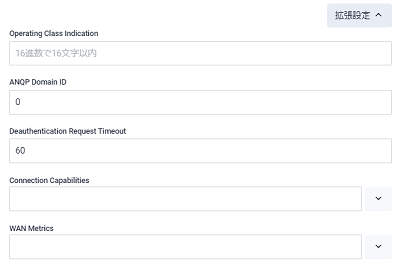
| 項目名 | 説明 | ||||||||||||||||||||||||||||
|---|---|---|---|---|---|---|---|---|---|---|---|---|---|---|---|---|---|---|---|---|---|---|---|---|---|---|---|---|---|
| Operating Class Indication | 無線出力している無線情報のオペレーティングクラス識別番号を指定します。通常、無線1は「51」、無線2は「7376」を指定します。 | ||||||||||||||||||||||||||||
| ANQP Domain ID | ANQP(Access Network Query Protocol)のドメインIDを0~65535で指定します。デフォルトは「0」です。 | ||||||||||||||||||||||||||||
| Deauthentication request timeout | 接続拒否した内容が記載された通知ページをダウンロードできるようにする時間(秒)を指定します。デフォルトは「60」です。 | ||||||||||||||||||||||||||||
| Connection Capability | Connection Capabilityの設定を行います。Connection Capability欄では通信が可能なポートやプロトコル、ステータスの設定を行います。 設定欄右端の下向きアイコンをクリックし、「+ エントリーを追加」リンクをクリックすると入力欄が表示されます。入力欄を増やす場合も「+ エントリーを追加」リンクをクリックします。追加した入力欄を削除する場合はゴミ箱アイコンをクリックします。
| ||||||||||||||||||||||||||||
| WAN Metrics | WAN側のリンク情報を設定します。
|

| 項目名 | 説明 | ||||||||||||||||||
|---|---|---|---|---|---|---|---|---|---|---|---|---|---|---|---|---|---|---|---|
| Access Network Type | ネットワークタイプを指定します。デフォルトは「Private network」です。
| ||||||||||||||||||
| Domain name | 証明書に使用されているドメイン名を指定します。例:「example.com」、「another.example.com」、「yet-another.example.com」 デフォルトは空欄です。 | ||||||||||||||||||
| NAI Realm information | NAI(Network Access Identifier)Realm名(例:example.com、example.org)を入力し、認証方式(TLS、TTLS、SIM、AKA)を選択します。 | ||||||||||||||||||
| オプションボタン | 802.11uのオプション設定欄が展開されます。 |
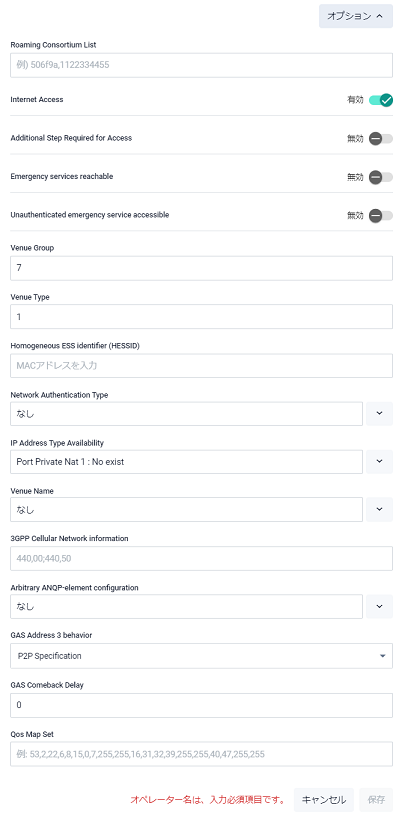
| 項目名 | 説明 | |||||||||||||||||||||||||||||||||
|---|---|---|---|---|---|---|---|---|---|---|---|---|---|---|---|---|---|---|---|---|---|---|---|---|---|---|---|---|---|---|---|---|---|---|
| Roaming Consortium List | ローミング・コンソーシアムリストをオーガナイゼーション識別子(Ol)を6文字以上30文字以下の16進数(0~9、A~F、a~f)で指定します。登録可能数は15個までで複数指定時はカンマ「,」で区切ります。例:021122,2233445566。Note6文字未満の文字数や6文字以上で奇数文字数の入力は未サポートです。入力したい文字数が6文字未満や奇数文字数の場合は先頭に0を入力してください。例 :"123" -> "000123"、"1234567" -> "01234567" Note1つあたりのOIの入力文字数は14文字以内にしてください。 | |||||||||||||||||||||||||||||||||
| Internet Access | インターネット接続の有効・無効を切り替えます。インターネットへの接続を許可する場合は「有効」、しない場合は「無効」を選択します。デフォルトは「有効」です。 | |||||||||||||||||||||||||||||||||
| Additional Step Required for Access | 接続時に追加のステップを付与するか否かの有効・無効を切り替えます。接続時に追加のステップを付与する場合は「有効」、しない場合は「無効」を選択します。デフォルトは「無効」です。 | |||||||||||||||||||||||||||||||||
| Emergency services reachable | 緊急サービス接続機能の有効・無効を切り替えます。緊急サービス接続機能を使用する場合は「有効」、しない場合は「無効」を選択します。デフォルトは「無効」です。 | |||||||||||||||||||||||||||||||||
| Unauthenticated emergency service accessible | 未認証ユーザーに緊急サービス接続機能を提供するか否かの有効・無効を切り替えます。未認証ユーザーに対して緊急サービス接続機能を提供する場合は「有効」、しない場合は「無効」を選択します。デフォルトは「無効」です。 | |||||||||||||||||||||||||||||||||
| Venue Group | 無線APが属する場所のグループを番号で指定します。デフォルトは「7」です。
| |||||||||||||||||||||||||||||||||
| Venue Type | Venue Groupで指定したグループ番号に紐づくカテゴリーのタイプを番号で指定します。デフォルトは「1」です。
| |||||||||||||||||||||||||||||||||
| Homogeneous ESS identifier (HESSID) | Passpointネットワークを設定している、すべての無線APで同じESSIDを指定します。フォーマットはMACアドレスを16進数(0~9、A~F、a~f)のコロン区切りで指定します(例:00:00:cd:24:03:67)。 | |||||||||||||||||||||||||||||||||
| Network Authentication Type | ネットワークの認証方式、リダイレクト先のURLを指定します。デフォルトは「なし」です。
| |||||||||||||||||||||||||||||||||
| IP Address Type Availability | IPv4アドレスとIPv6アドレスのタイプを選択します。デフォルトはIPv4が「Port Private NAT 1」、IPv6が「No Exist」です。 IPv4のタイプ
IPv6のタイプ
| |||||||||||||||||||||||||||||||||
| Venue Name | サービスを提供している施設の名前と言語コードを指定します。デフォルトは「なし」です。 設定欄右端の下向きアイコンをクリックし、「+ エントリーを追加」リンクをクリックすると入力欄が表示されます。入力欄を増やす場合も「+ エントリーを追加」リンクをクリックします。追加した入力欄を削除する場合はゴミ箱アイコンをクリックします。
| |||||||||||||||||||||||||||||||||
| 3GPP Cellular Network information | 3GPP(802.11u 3rd Generation Partnership Project)のセルラーネットワークのコード(MCCとMNC)を指定します。デフォルトは空欄です。
| |||||||||||||||||||||||||||||||||
| Arbitrary ANQP-element configuration | ANQP-elementの追加指定を行います。デフォルトは空欄です。 設定欄右端の下向きアイコンをクリックし、「+ エントリーを追加」リンクをクリックすると入力欄が表示されます。入力欄を増やす場合も「+ エントリーを追加」リンクをクリックします。追加した入力欄を削除する場合はゴミ箱アイコンをクリックします。
| |||||||||||||||||||||||||||||||||
| GAS Address 3 behavior | GAS(Generic Advertisement Service)のアドレスの設定を指定します。デフォルトは「P2P Specification」です。
| |||||||||||||||||||||||||||||||||
| GAS Comeback Delay | GASの返答時間を指定します。0~65535タイムユニット(1TU=1024マイクロ秒)の範囲で指定できます。デフォルトは「0」です。 | |||||||||||||||||||||||||||||||||
| Qos Map Set | QoS Mapの設定を以下のフォーマットで指定します。デフォルトは空欄です。 DSCP例外(DSCP値とユーザープライオリティー値のペア) 0~21個と、ユーザープライオリティー 0 ~ 7に対応するDSCP範囲(開始DSCP値と終了DSCP値のペア)をカンマ区切りで並べます。 ・ DSCP値は「0 - 63」または「255」で指定します。・ DSCP範囲を「255,255」とした場合は、ユーザープライオリティーは使用されません。 例えば、DSCP例外 2個とユーザープライオリティー(UP)0~7に対応する「DSCP範囲」を下表の設定値に設定する場合、QOSMAPパラメーターの指定値は「53,2,22,6,8,15,0,7,255,255,16,31,32,39,255,255,40,47,255,255」となります。
|
![]()
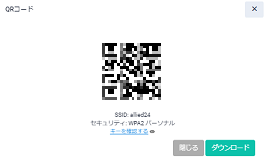
Note無線の無線通信状態、VAPのステータスが有効の場合に表示されます。
NoteQRコードは下記のセキュリティー設定でのみ作成可能です。その他の組み合わせでは作成されないのでご注意ください。
- モード:無し
- モード:スタティックWEP/ 認証方式:WEPオープンシステム/ キーのタイプ:16進数
- モード:スタティックWEP/ 認証方式:WEPオープンシステム/ キーのタイプ:ASCII
- モード:スタティックWEP/ 認証方式:WEP共有キー/ キーのタイプ:16進数
- モード:スタティックWEP/ 認証方式:WEP共有キー/ キーのタイプ:ASCII
- モード:WPAパーソナル/ WPAバージョン:WPA、WPA2
- モード:WPAパーソナル/ WPAバージョン:WPA2
- モード:WPAパーソナル/ WPAバージョン:WPA2、WPA3
- モード:WPAパーソナル/ WPAバージョン:WPA3
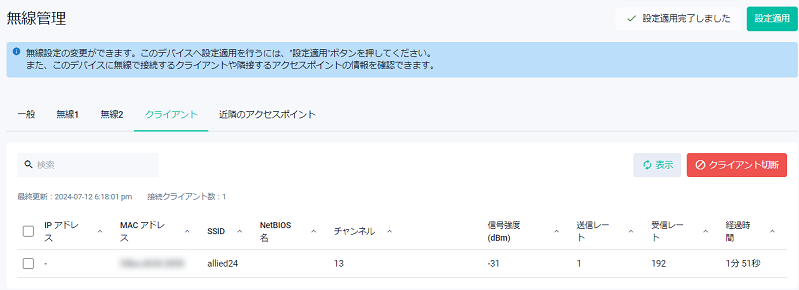
| 項目名 | 説明 |
|---|---|
| 検索ボックス | 「有効」にすると、ユーザーを認証したRADIUSサーバーを使用して、ユーザーがセッション中に使用したリソース(使用時間など)を記録することができます。 |
| 接続クライアント数 | 接続している無線クライアントの合計数が表示されます。 |
| 最終更新 | 最新更新日時が表示されます。 |
| 「表示」ボタン | 最新の情報に更新します。 |
| 「クライアント切断」ボタン | 該当のクライアントとの接続を切断します。 |
| IPアドレス | 接続している無線クライアントのIPアドレスが表示されます。 |
| MACアドレス | 接続しているクライアントのMACアドレスが表示されます。 |
| SSID | どのSSIDで接続しているかが表示されます。 |
| NetBIOS名 | 接続しているクライアントのNetBIOS名が表示されます。NetBIOS名が取得できていない、または取得中の場合は「n/a」と表示されます。
Note2バイト文字のNetBIOS名は表示されません。 |
| 信号強度(dBm) | 信号の強さが表示されます。 |
| 送信レート | 送信レート(Mbps)が表示されます。 |
| 受信レート | 受信レート(Mbps)が表示されます。 |
| 経過時間 | 無線クライアントと接続を開始した時間からの経過時間が表示されます。 |
Noteこの機能を有効にすると、現在使用しているチャンネルを周期的に停止して、他のチャンネルをスキャンします。これは、無線APのサービスのパフォーマンスを若干低下させます。この機能を使用する必要がない場合は、無効化して運用することをおすすめいたします。
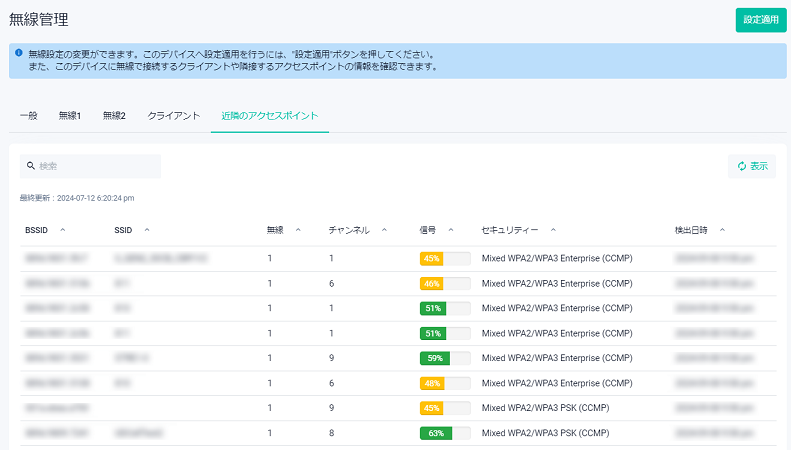
| 項目名 | 説明 |
|---|---|
| 検索ボックス | リストに表示されている無線APの絞り込みを行えます。 |
| 最終更新日時 | 最後に近隣の無線APを探索した日時が表示されます。 |
| 「表示」ボタン | 最新の情報に更新します。 |
| BSSID | 検出した無線APのBSSIDが表示されます。 |
| SSID | 検出した無線APのネットワーク名(SSID)が表示されます。 |
| 無線 | 検出した無線APの無線(2.4GHzまたは5GHz)が表示されます。 |
| チャンネル | 検出した無線APのチャンネルが表示されます。 |
| 信号 | 検出した無線APの信号の強度がパーセント表示(数値が高い方が信号強度が強い)されます。 |
| セキュリティー | 検出した無線APのセキュリティーの状態が表示されます。 |
| 検出日時 | 無線APを検出した日時が表示されます。 |
(C) 2023 - 2024 アライドテレシスホールディングス株式会社
PN: 613-003212 Rev.G